Grundig 32 VLE 7130 BF User Guide [nl]
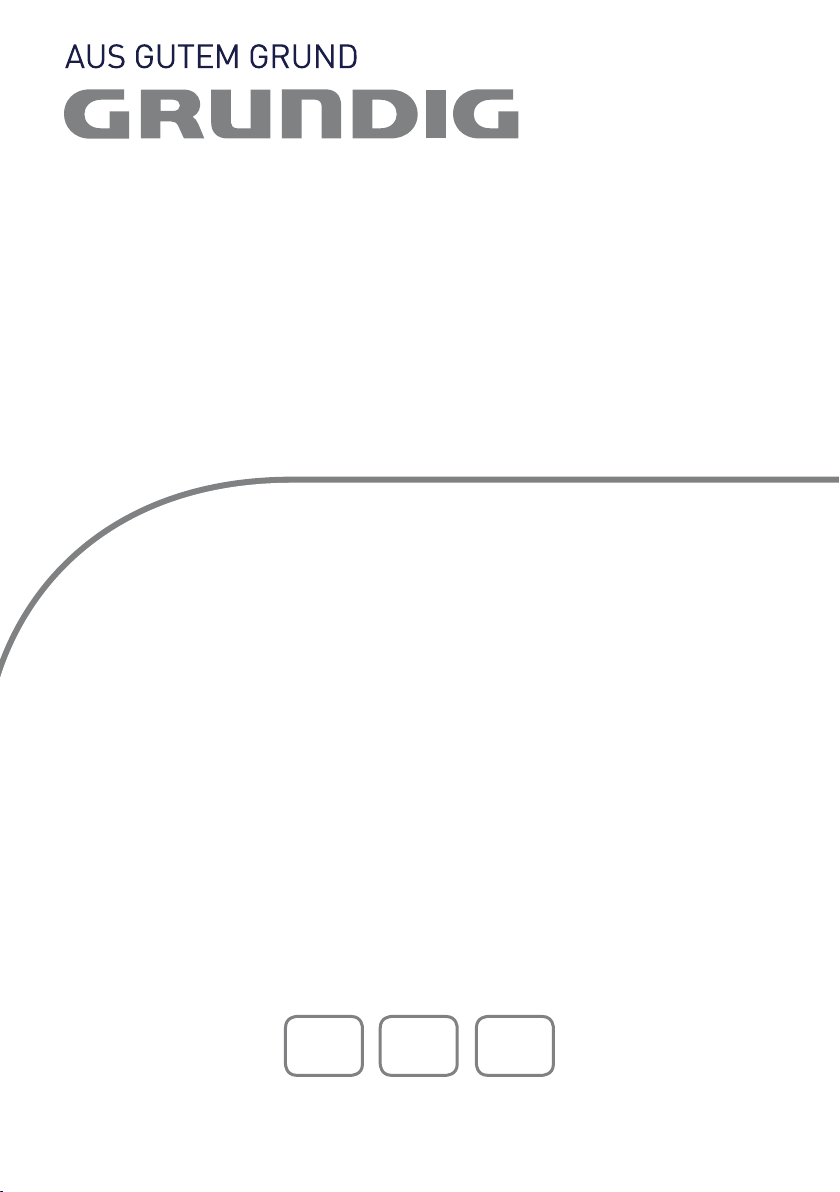
COLOR TELEVISION
32 VLE 7130 BF
40 VLE 7130 BF
esnl ee
NEDERLANDS
1
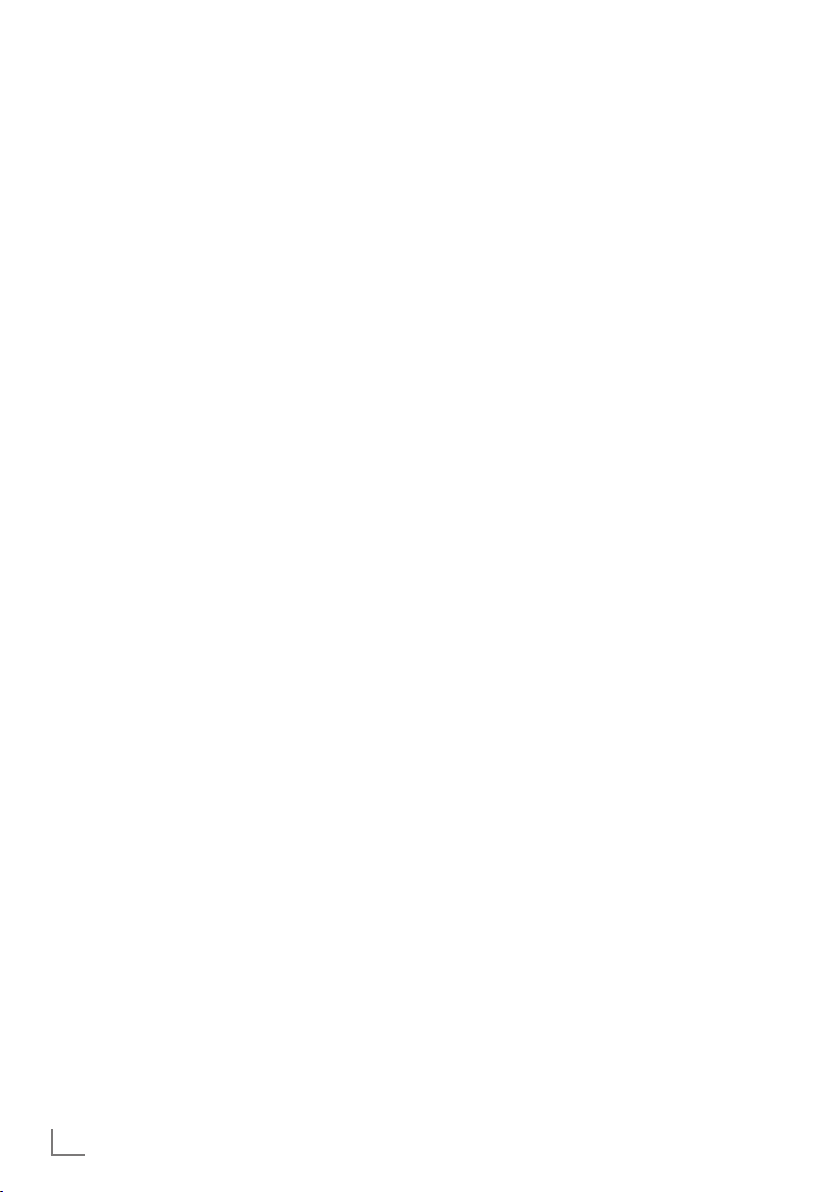
INHOUD
--------------------------------------------------------------------------------------------------------------------------------------------
4 INSTALLATIE EN VEILIGHEID
6 ALGEMENE INFORMATIE
6 Speciale kenmerken van uw
televisietoestel
7 Ontvangen van digitale zenders
7 Belangrijke opmerkingen betreffende
milieubescherming
8 AANSLUITING EN
VOORBEREIDING
8 De antenne en het netsnoer aansluiten
9 Batterijen in de afstandsbediening
plaatsen
10 OVERZICHT
10 Aansluitingen op het televisietoestel
11 De bedieningselementen van het
televisietoestel
12 De afstandsbediening - Hoofdfuncties
13 De afstandsbediening - Alle functies
14 INSTELLINGEN
14 Eerste instelling en afstemmen van
televisiezenders
14 Taal- en landinstellingen en de
werkingsmodus
15 Terrestriële televisiezenders afstemmen
(DVB-T)
15 Televisiezenders aangeboden door de
kabelleverancier afstemmen (DVB-C)
16 Progr. bewerk. voor de digitale zenders
aanpassen
18 Beeldinstellingen
19 Geluidinstellingen
21 TELEVISIE - BEDIENING
21 Basisfuncties
22 Zoomfunctie
22 Eco mode
22 Zapfunctie
22 Elektronische tv-gids
23 Het beeldformaat veranderen
24 THUISNETWERK
24 Netwerkverbinding
29 Video's, muziek en afbeeldingen afspelen
met de thuisnetwerkverbinding
30 vTuner internetradio
31 USB-OPNAME
31 Informatie met betrekking tot de opname
en het afspelen van televisieprogramma's
31 Mogelijke beperkingen bij gebruik van
een extern datamedium
32 Externe datamedia aansluiten
32 Instellingen voor USB-opname
34 Tijdschiftprogramma's ″pauzeren”
34 Programma's opnemen
35 Op te nemen programma's vooraf
instellen
37 Afspelen
37 Programma's uit de opnamelijst
verwijderen.
38 USB - BEDIENING
38 Bestandsformaten
39 Externe datamedia
aansluiten
40 De bestandsbrowser
40 Instellingen in het menu
USB set-up
41 Basis afspeelfuncties
42 Extra afspeelfuncties
43 TELETEKST - BEDIENING
43 Modus TOP-tekst of FLOF-tekst
43 Overige functies
44 COMFORTFUNCTIES
44 Het menu INST. openen
44 Taalinstellingen
45 Tijd en datum instellen
45 Timerinstellingen
46 Instellingen kinderslot
47 Software updaten
47 Terugkeren naar de standaardinstellingen
48 BEDIENING MET EXTERNE
APPARATUUR
48 DIGILINK
48 De DIGILINK-functies van uw televisie
49 Apparaatbediening
50 High Definition – HD ready
50 Verbindingsopties
51 Aansluiten van externe apparaten
52 Een dvd-speler, dvd-recorder,
videorecorder of set-top box gebruiken
52 Koptelefoon
53 Hifi-systeem/AV-ontvanger
2
NEDERLANDS
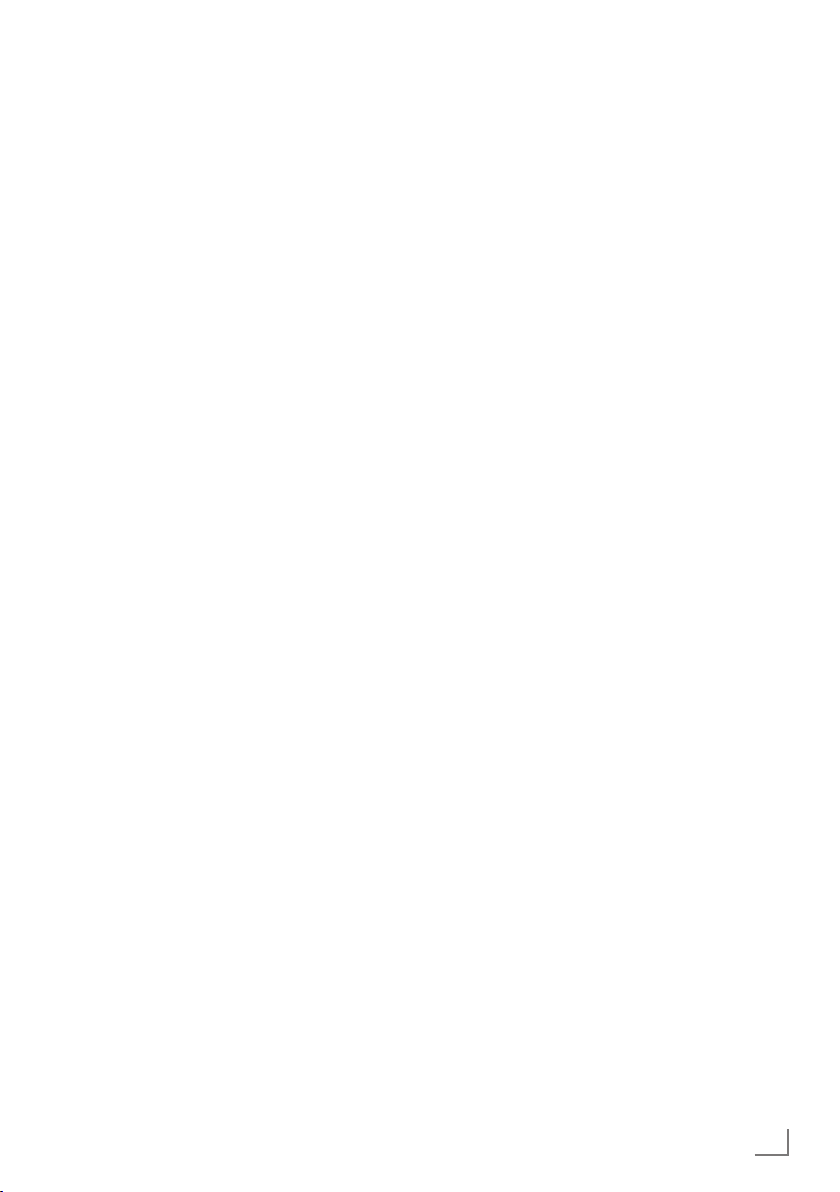
INHOUD
--------------------------------------------------------------------------------------------------------------------------------------------
54 GEBRUIK ALS PC MONITOR
54 Een pc aansluiten
54 Voorinstellingen voor de pc selecteren
54 Instellingen voor pc-modus
55 GEBRUIK MET COMMON
INTERFACE
55 Wat is Common Interface?
55 De CA-module invoegen
55 Toegangscontrole voor CI-module en
Smartcard
56 SPECIALE INSTELLINGEN
57 Automatisch zoeken naar digitale
terrestriële televisiezenders
58 Manueel zoeken naar digitale terrestriële
televisiezenders
59 Analoge televisiezenders afstellen
60 Opgeslagen analoge zenders bewerken
62 INFORMATIE
62 Weergave signaalinformatie
62 De afstandsbediening voorprogrammeren
voor andere GRUNDIG-apparaten
63 Technische gegevens
64 Service-informatie voor dealers
64 Milieu-opmerking
65 Probleemoplossing
NEDERLANDS
3
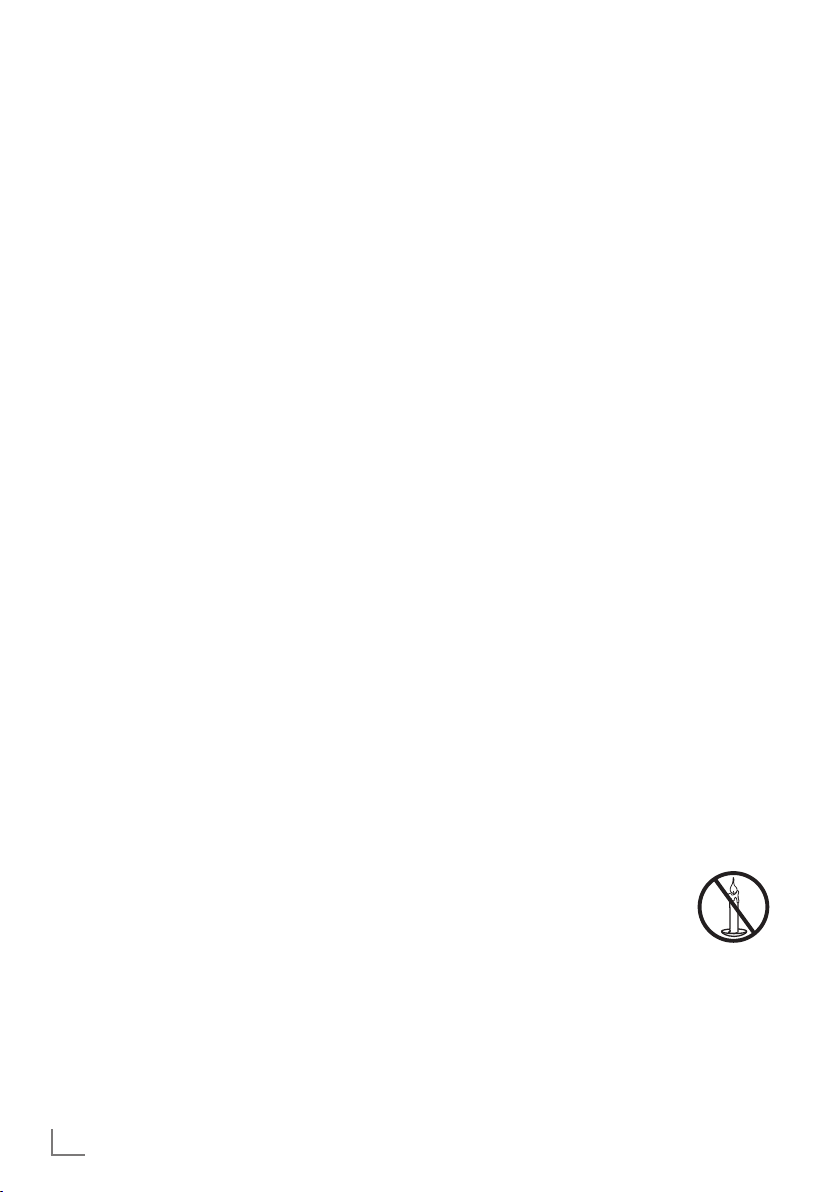
INSTALLATIE EN VEILIGHEID
-----------------------------------------------------------------------
Neem de volgende instructies in acht bij
het installeren van het televisietoestel:
7
Deze televisie is bestemd voor het ontvangen
en afspelen van beeld- en audiosignalen.
Elk ander gebruik is uitdrukkelijk verboden.
7
De ideale kijkafstand is vijf maal de diagonale
afmeting van het beeldscherm.
7
Licht dat op het beeldscherm valt, vermindert
de beeldkwaliteit.
7
Om te verzekeren dat het apparaat altijd voldoende verlucht wordt, zorgt u ervoor dat er
voldoende ruimte is tussen het televisietoestel
en meubels die dichtbij staan.
7
Het televisietoestel is bestemd voor gebruik in
droge ruimtes. Als u het toestel buiten gebruikt,
moet u ervoor zorgen dat het is beschermd
tegen vocht zoals regen of waterspatten.
Stel het televisietoestel nooit bloot aan vocht.
7
Zet geen met vloeistof gevulde voorwerpen
zoals vazen op het televisietoestel. Deze kunnen omvallen en vloeistof morsen met veiligheidsrisico's als gevolg.
7
Plaats de televisie op een hard, vlak oppervlak.
7
Leg geen voorwerpen zoals kranten op de
televisie en leg er geen kleedjes of iets dergelijks onder.
7
Plaats het televisietoestel niet vlakbij de verwarming of in de volle zon. Dit kan de koeling
verstoren.
7
Warmteophoping kan gevaarlijk zijn en de levensduur van het televisietoestel verminderen.
Om veiligheidsredenen dient u vuilafzetting in
het toestel geregeld door een reparateur te
laten verwijderen.
7
Maak het televisietoestel in geen geval open.
Voor schade die door ondeskundige hantering wordt veroorzaakt, verlies u elke aanspraak op garantie.
7
Zorg dat het netsnoer of de voeding (indien
geleverd) niet beschadigd worden.
7
Gebruik het televisietoestel enkel met de geleverde voeding/netsnoer.
7
Onweer vormt een bedreiging voor alle elektrische apparatuur. Zelfs als het televisietoestel is
uitgeschakeld, kan blikseminslag in het stroomnet of de antennekabel een beschadiging veroorzaken. Trek daarom bij onweer altijd de
net- en antennestekker uit het stopcontact.
7
Gebruik een vochtige, zachte
doek om het scherm te reinigen.
Gebruik geen water met zeep of een detergent.
7
Reinig de televisiekast alleen met de bijgeleverde doek. Gebruik geen water met zeep of
een detergent.
7
Denk er bij plaatsing van het televisietoestel
aan dat meubels vaak bedekt zijn met verschillende soorten lak en kunststof. Veel van deze
stoffen bevatten chemicaliën die roestvorming
van de voet van het televisietoestel kunnen veroorzaken, waardoor er vlekken op het oppervlak van de meubels achterblijven die moeilijk
of niet kunnen worden verwijderd.
7
Het scherm van uw LCD-televisie voldoet aan
de hoogste kwaliteitsnormen en is op pixelfouten gecontroleerd.
Om technologische redenen valt het, ondanks
uiterste zorg bij fabricage, niet volledig uit te
sluiten dat sommige pixels defecten vertonen.
Dergelijke pixelfouten kunnen - als ze binnen
de gespecificeerde grenzen van de DINnorm liggen - niet als defect zoals gedefinieerd door de garantieverklaring worden
beschouwd.
7
Om brand te voorkomen moet u
kaarsen en andere open vuurbronnen altijd uit de buurt van het apparaat houden.
4
NEDERLANDS
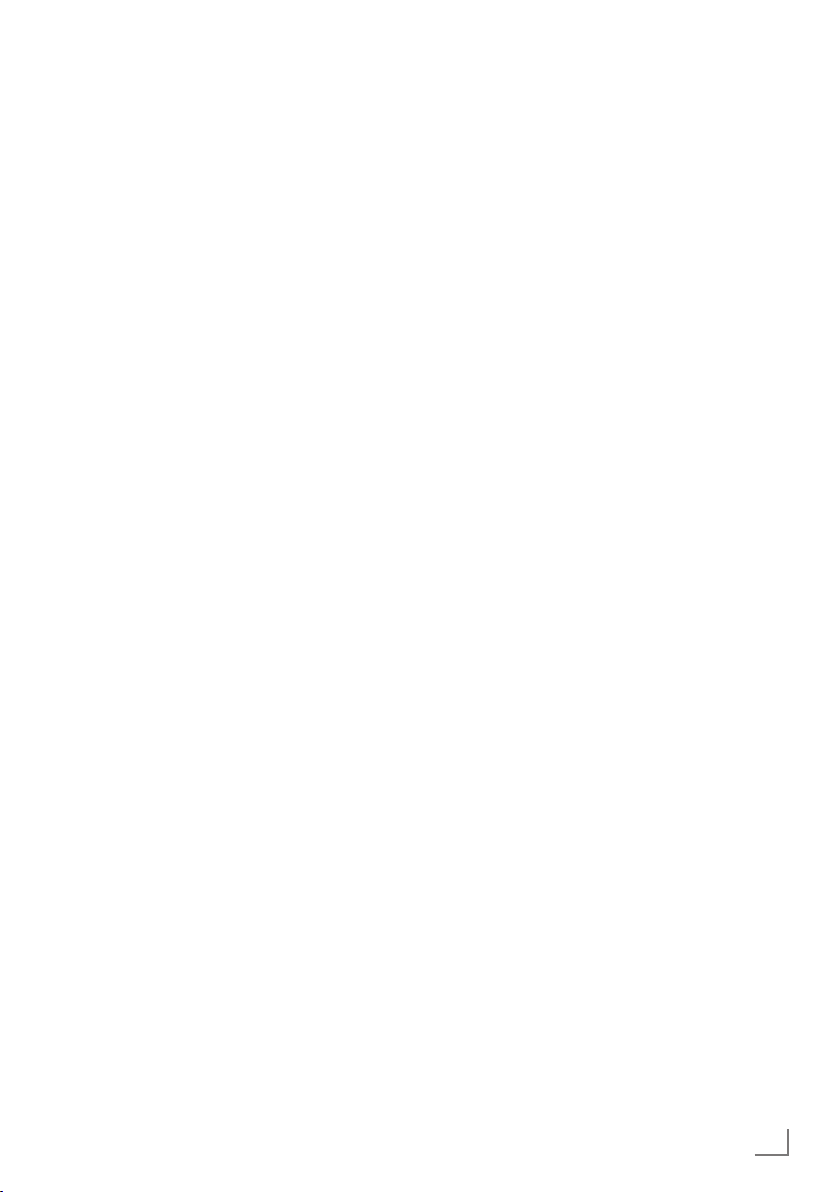
INSTALLATIE EN VEILIGHEID
7
Sluit geen andere apparatuur aan als televisietoestel is ingeschakeld. Schakel voor het aansluiten ook de andere apparatuur uit.
7
Steek de stekker van uw televisie pas in het
stopcontact als u de externe apparatuur en de
antenne hebt aangesloten.
7
Zorg dat de hoofdstekker vrij toegankelijk is.
Waarschuwing:
7
Als u een muurbeugel voor uw televisie wilt
gebruiken, lees dan zorgvuldig de montageinstructies van de muurbeugel of laat deze
door een specialist monteren.
7
Zorg bij aanschaf van de muurbeugel dat
alle op de televisie noodzakelijke bevestigingspunten ook op de muurbeugel aanwezig zijn. Gebruik bij montage alle bevestigingspunten.
-----------------------------------------------------------------------
NEDERLANDS
5
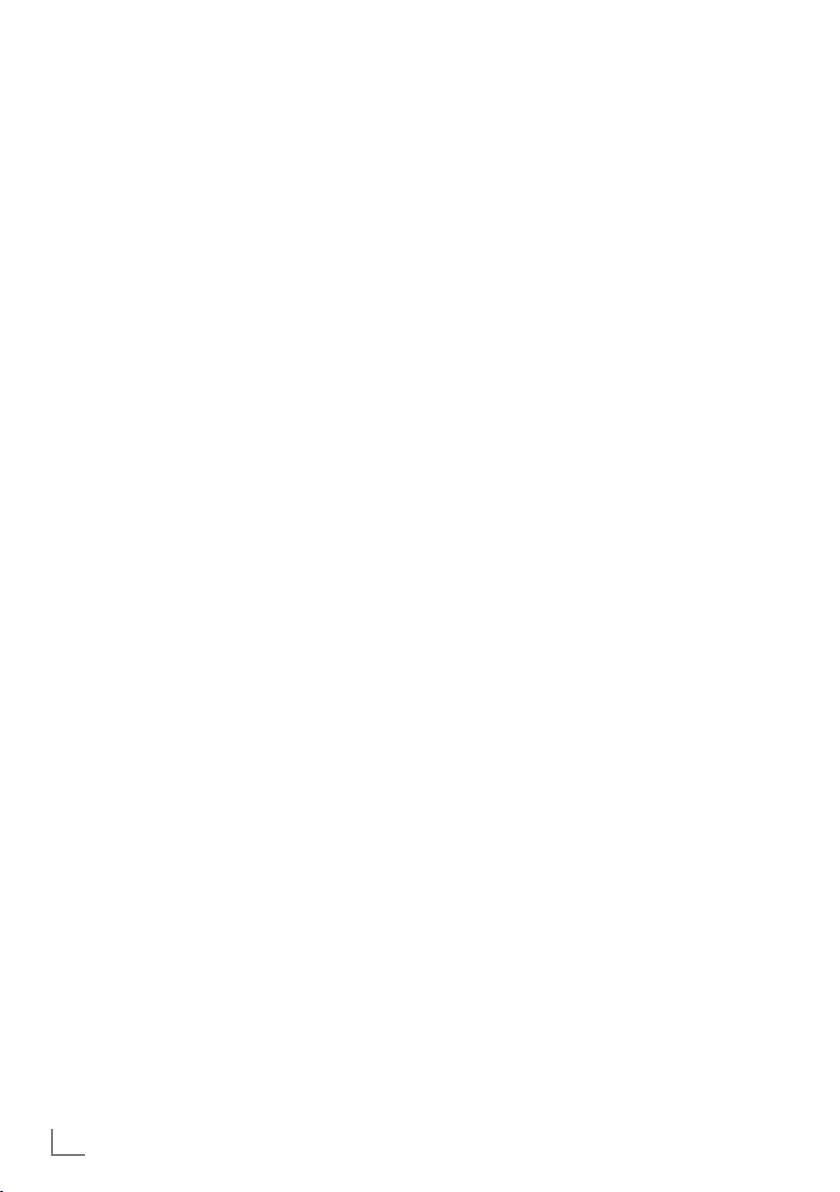
ALGEMENE INFORMATIE
------------------------------------------------------------------------------------
Speciale kenmerken van uw
televisietoestel
7
Met dit televisietoestel kunt u digitale zenders ontvangen en bekijken (DVB-T en DVB-C), inclusief in
High-Definition programma's (HD). Het ontvangen
van digitale zenders in HD is momenteel echter beperkt tot een paar Europese landen.
7
Hoewel dit televisietoestel voldoet aan de huidige
DVB-T en DVB-C normen (status: augustus 2010), is
de comptabiliteit met toekomstige DVB-T terrestriële
transmissies en DVB-C kabelprogramma's niet gegarandeerd.
7
Uw televisietoestel kan alle analoge
en niet-gecodeerde digitale zenders
ontvangen en verwerken. Dit televisietoestel is
ook uitgerust met digitale en analoge ontvangers.
7
De elektronische tv-gids (alleen voor digitale
zenders) houdt u op de hoogte van programmawijzigingen op korte termijn en biedt een
overzicht van het programma van alle zenders
voor de eerstvolgende dagen. Gedetailleerde
informatie over individuele televisieprogramma's - indien door de zender geleverd - is tevens beschikbaar in de elektronische tv-gids.
7
Op de USB-aansluiting kunt u verschillende
datamedia aansluiten, zoals een externe
harde schijf, een USB-geheugenstick of een digitale camera. Met de bestandsbrowser kunt u
de gewenste bestandsformaten (bijvoorbeeld
MP4, MP3 of JPEG-data) selecteren en afspelen.
7
Dankzij de functie Tijdshift kunt u met de afstandsbediening snel en gemakkelijk een programma
pauzeren en later hervatten. Het programma
wordt opgenomen op een extern datamedium.
7
U kunt alle gewenste digitale zenders opnemen.
De zenders worden door de televisie omgezet
en opgeslagen op een extern datamedium
dat is aangesloten op de USB-aansluiting.
De opgeslagen programma's kunnen op
elk moment vanuit het archief van het
externe datamedium worden opgehaald en
afgespeeld.
U kunt ook een programma uit het archief
afspelen terwijl u een ander programma
opneemt.
Meer informatie over het opnemen en afspe-
len van televisieprogramma's vindt u op pagina 31.
7
De functie DLNA maakt het mogelijk een aangesloten of draadloos (met WiFi USB dongle)
lokaal netwerk te gebruiken om toegang te
verkrijgen tot de gegevens die zijn opgenomen met DNLA-compatibele systemen die we
in het dagelijkse leven gebruiken zoals een
pc, gsm of NAS (Network Attached Storage)
die worden gebruikt als DMS (Digital Media
Server).
7
Apparaten die video's, muziek of afbeeldingen bevatten en ondersteunen worden Server
genoemd. Dit televisietoestel ontvangt video's,
muziek en afbeeldingen van de server via
het thuisnetwerk, waardoor u, zelfs wanneer
uw televisie zich in een andere ruimte dan de
server bevindt, toegang hebt tot media. Om
een thuisnetwerk te gebruiken is er een DLNAcompatibel toestel zoals een pc, gsm, NAS
of een NAS-achtig toestel (Network attached
storage) dat wordt gebruikt als een DMS (Digital Media Server), nodig.
7
Met de functie vTuner kunt u ook naar internetradio's luisteren, op voorwaarde dat het
lokale netwerk waarmee uw televisie is verbonden, een internetverbinding heeft.
6
NEDERLANDS
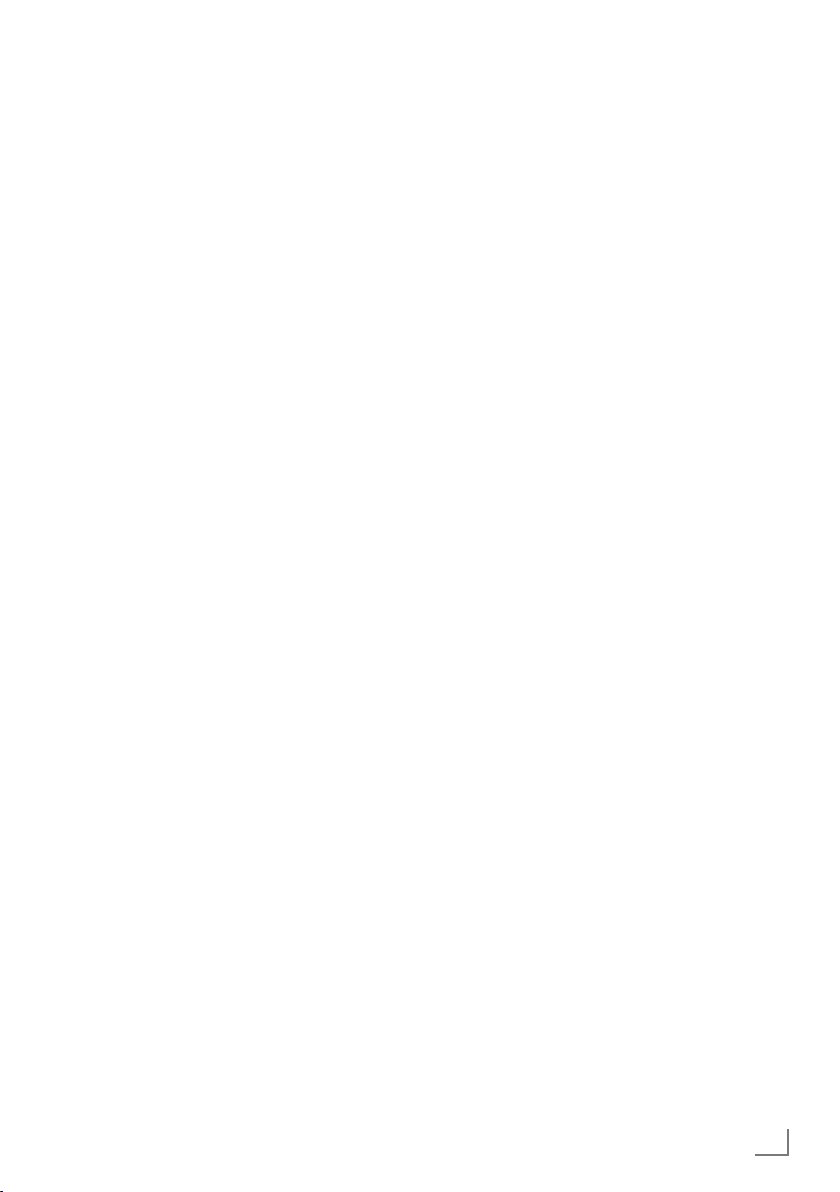
ALGEMENE INFORMATIE
------------------------------------------------------------------------------------
Ontvangen van digitale zenders
7
Om digitale televisiezenders (DVB-T) te ontvangen hebt u een digitale dak- of binnenantenne (passieve of actieve binnenantenne met
eigen stroomtoevoer) nodig.
7
Als u digitale televisiezenders via uw kabelsysteem (DVB-C) wilt ontvangen, moet de antennekabel voor uw kabeloperator verbonden
zijn met het televisietoestel.
7
In tegenstelling tot analoge uitzendingen heeft
niet elke zender een eigen uitzendfrequentie.
In plaats daarvan zijn bepaalde zenders gegroepeerd. Deze staan als boeketten op regionaal of nationaal niveau bekend. U vindt de
actuele informatie over de uitzendfrequentie
op de teletekst van verschillende zenders, of
raadpleeg een tv-gids of het internet.
7
Sommige digitale televisiezenders van particuliere kanalen zijn gecodeerd (DVB-T en
DVB-C). U kunt deze zenders en de opnameen afspeelfuncties alleen gebruiken met een
geschikte CI-module en een Smartcard. Vraag
ernaar bij uw dealer.
Het digitale aanbod van openbare televisie-
zenders (ARD met EinsExtra, EinsFestival of
ZDF met ZDF Info en het digitale aanbod van
alle andere televisiezenders) zijn niet gecodeerd en kunnen zonder Smartcard worden
ontvangen.
Belangrijke opmerkingen
betreffende milieubescherming
7
Met de volgende informatie kunt u bronnen en
geld besparen.
7
Wanneer u het televisietoestel enkele dagen
niet gebruikt, dient u het televisietoestel om
milieu- en veiligheidsredenen van het elektriciteitsnet los te koppelen. Op deze manier verbruikt de televisie geen elektriciteit.
7
Als het televisietoestel niet van het elektriciteitsnet wordt afgesloten wanneer het toestel
wordt uitgeschakeld, trekt u de stekker uit het
stopcontact om het televisietoestel volledig af
te sluiten.
7
Als het toestel is uitgerust met een stroomschakelaar, is het voldoende wanneer het toestel
met deze knop wordt uitgeschakeld. Het energieverbruik van het televisietoestel wordt verminderd tot 0 W.
7
In de stand-by-modus is het energieverbruik
zeer laag. Voor bepaalde functies is het echter noodzakelijk dat de televisie in stand-bymodus blijft (bijvoorbeeld automatische in- en
uitschakeling en voor timerfuncties).
7
Het televisietoestel verbruikt minder energie
wanneer de helderheid wordt verminderd.
NEDERLANDS
7
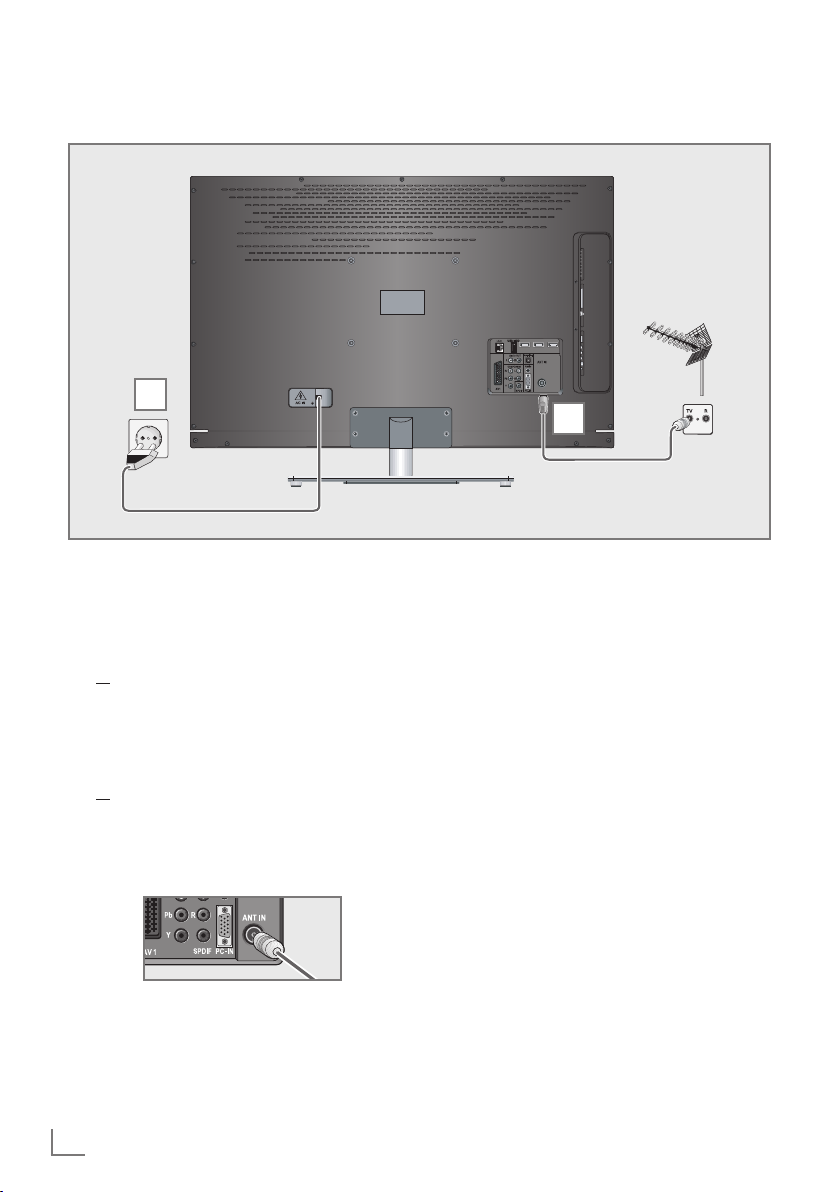
AANSLUITING EN VOORBEREIDING
De antenne en het netsnoer aansluiten
2
1
------------------------------------------
1
Om terrestriële digitale zenders (DVB-T) te
ontvangen moet de kabel voor de dak- of
binnenantenne (passieve of actieve binnenantenne met eigen stroomtoevoer) worden
aangesloten op de antenneaansluiting »ANT
IN« van het televisietoestel;
of
Om digitale kabelzenders (DVB-C) te ont-
vangen moet de kabel voor de dakantenne
worden aangesloten op de antenneaansluiting »ANT IN« van het televisietoestel;
of
Om analoge zenders te ontvangen, moet de
kabel voor de dakantenne worden aangesloten op de antenneaansluiting »ANT IN«
van het televisietoestel
Opmerking:
7
Bij aansluiting van een binnenantenne kan
het zijn dat u verschillende standen moet
proberen voordat u de beste ontvangst krijg.
2 Steek de stekker in het stopcontact.
Opmerking:
7
Steek de stekker van uw toestel pas in het
stopcontact als u de externe apparatuur en
de antenne hebt aangesloten.
7
Sluit het televisietoestel alleen met het bijge-
leverde netsnoer op een geschikt geaard
veiligheidsstopcontact aan.
7
Gebruik geen adapterstekkers of verleng-
snoeren die niet aan de geldende veiligheidsnormen voldoen. Voer geen ingrepen
aan het netsnoer uit.
8
NEDERLANDS
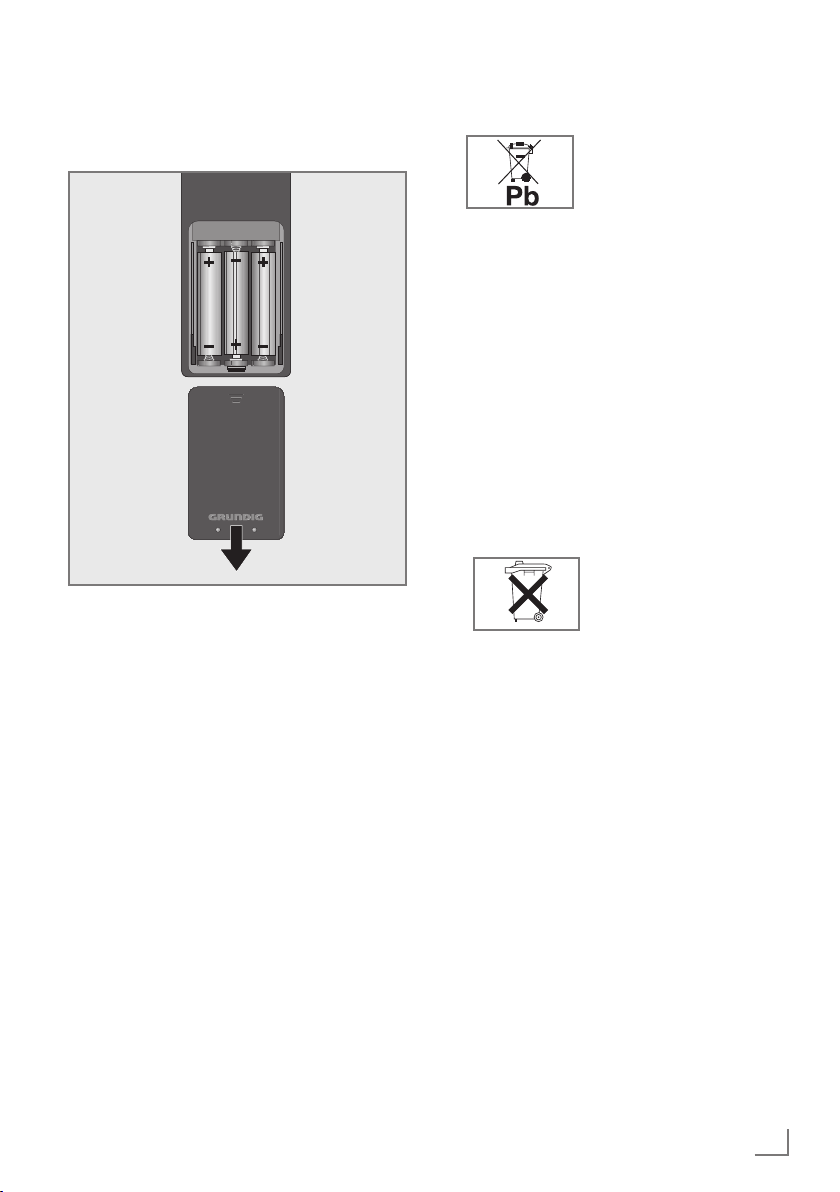
AANSLUITING EN VOORBEREIDING
------------------------------------------
Batterijen in de afstandsbediening plaatsen
1 Open het batterijvak door het klepje te
verwijderen.
Plaats de batterijen (3 x 1.5 V micro bijvoor-
2
beeld R03 of AAA). Let hierbij op de polen,
die in de bodem van het batterijvakje zijn gemarkeerd.
3 Sluit het batterijvak.
Opmerking:
7
Als het televisietoestel niet meer goed op de
afstandsbediening reageert, zijn de batterijen mogelijk leeg. Gooi gebruikte batterijen
altijd weg.
7
De fabrikant is niet aansprakelijk voor scha-
de die wordt veroorzaakt door lekkende
batterijen.
Milieu-opmerking
7
Dit symbool op de herlaadbare batterijen/batterijen
of op de verpakking geeft
aan dat de herlaadbare
batterij/batterij niet als huishoudelijk afval
mag worden behandeld. Voor bepaalde
herlaadbare batterijen/batterijen wordt dit
symbool gebruikt in combinatie met een
chemisch symbool. De symbolen voor kwik
(Hg) of lood (Pb) worden vermeld als de
herlaadbare batterijen/batterijen meer dan
0.0005 % kwik of 0.004 % lood bevatten.
Herlaadbare batterijen/batterijen, in-
clusief types zonder zwaar metaal, mogen niet met huishoudelijk afval worden
afgevoerd. Voer gebruikte batterijen
altijd af volgens de plaatselijke milieuvoorschriften. Vraag inlichtingen over de toepasselijke regelgeving inzake verwijdering in
uw gemeente.
7
Wanneer batterijen leeg
zijn, moet u ze niet
weggooien maar inleveren
als KCA.
NEDERLANDS
9
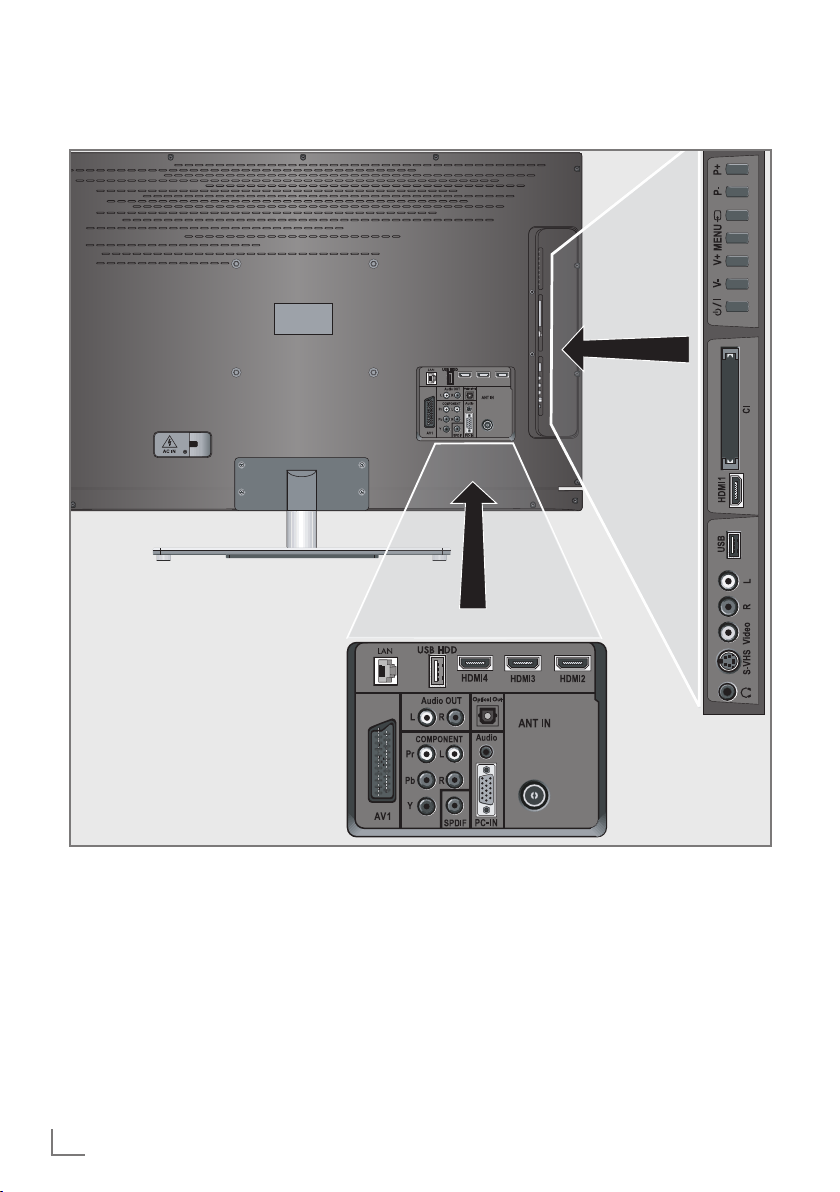
OVERZICHT
----------------------------------------------------------------------------------------------------------------------------------
Aansluitingen op het televisietoestel
AV1 SCART-aansluiting (FBAS-
AUDIO OUT L R Aansluitingen voor audio-
COMPONENT
Y Pb Pr Aansluitingen voor video-
L R Aansluitingen voor audio-
10
NEDERLANDS
signaal, RGB-signaal).
uitvoer.
ingang (YUV-signaal).
ingang
(YUV-signaal).
SPDIF Aansluiting voor audio-uit-
voer (coaxiaal) voor PCM/
AC3 signalen.
Voor het aansluiten van
digitale AV-versterkers of AV-
ontvangers.
Optical Out Aansluiting voor audio-
uitvoer (optisch) voor PCM/
AC3 signalen.
Voor het aansluiten van
digitale AV-versterkers of AVontvangers.
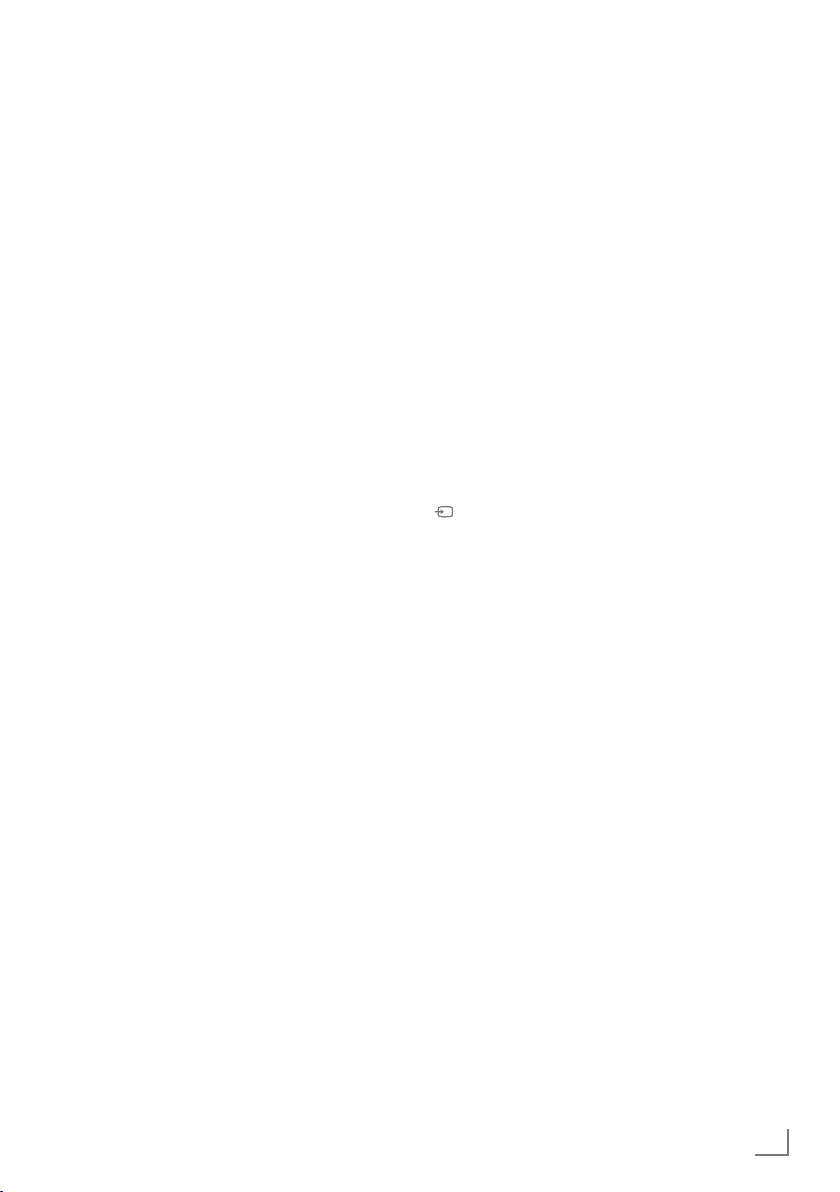
OVERZICHT
----------------------------------------------------------------------------------------------------------------------------------
PC Audio Aansluiting voor audio-
ingang voor een pc.
PC-IN VGA-aansluiting, video-
ingang voor pc.
ANT IN Antenneaansluiting voor een
DVB-T, DVB-C en analoge
antenne.
HDMI2 HDMI-aansluiting,
audio-/video-ingang.
HDMI3 HDMI-aansluiting,
audio-/video-invoer.
HDMI4 HDMI-aansluiting,
audio-/video-invoer.
USB HDD USB-aansluiting voor externe
datamedia zonder eigen
stroomaanvoer en PVRfunctie;
Aansluiting voor USB-toestel
met draadloos netwerk.
LAN Aansluiting voor verbinding
met netwerkkabel.
U Jack koptelefoon (3.5 mm
jackplug).
S-VHS Video-aansluiting voor
S-Video camcorder.
Video Video-aansluiting voor
camcorder.
L R Audio-aansluiting voor
camcorder.
HDMI1 HDMI-aansluiting,
audio-/video-invoer.
USB USB-aansluiting voor externe
datamedia en PVR functie;
USB-toestel met draadloos
netwerk.
CI Common Interface Slot.
De bedieningselementen van
het televisietoestel
8/I Schakelt de televisie aan en terug
naar stand-by.
De enige manier om de televisie
van de stroomtoevoer af te sluiten
is de stekker uit te trekken.
V– V+ Het volume aanpassen;
menufuncties selecteren.
MENU Opent het menu.
Selecteer een menuoptie met
»P+« of »P–«.
Activeer de functie met
»V+« of »V–«.
Bevestig de functie met
»V+« of »V–«.
Druk op »MENU« om het menu
te sluiten.
Opent de voorselectie voor AV-
kanalen.
Druk in het menu op »P+« of
»P–« om te selecteren en druk op
»V+« of »V–« om te bevestigen.
P– P+ Schakelt het televisietoestel aan
vanuit stand-by;
selecteert zenders stapsgewijs;
selecteert functies in het menu.
NEDERLANDS
11
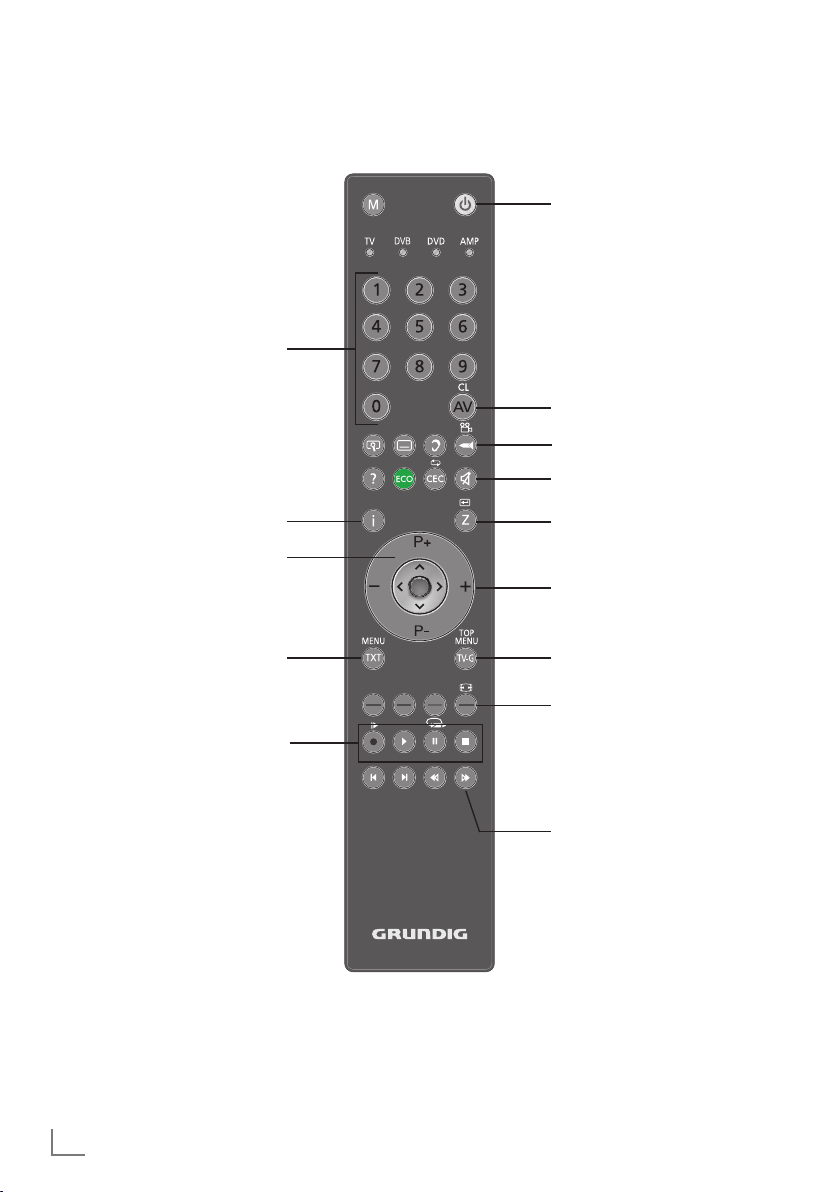
OVERZICHT
----------------------------------------------------------------------------------------------------------------------------------
De afstandsbediening - Hoofdfuncties
Aanschakelen vanuit standby;
Selecteert een zender - onmiddellijk
Schakelt uit (Stand-by)
Opent menu voor AV-kanalen
en USB-invoer.
Selecteer vervolgens met »
»
«, »>« of »Λ« en druk op
<
»●« om te bevestigen.
Opent het »PRnP« menu.
Geluid in-/uitschakelen
V
«,
Opent het hoofdmenu
Aanschakelen vanuit standby;
Selecteert een zender stapsgewijs
Schakelt tussen
teletekst and tv-modus;
opent/sluit het controlemenu
wanneer een bestand in het
DLNA-menu wordt afgespeeld.
Opname, play, pauze en
stop. (alleen voor digitale
televisiezenders).
De cursor verplaatsen
V Λ
Beweegt de cursor op en neer
in het menu.
<
>
Beweegt de cursor naar links
en rechts in het menu.
● Opent de zenderlijst;
activeert verschillende functies.
Zapfunctie;
schakelt de menu's
één menuniveau terug.
Verandert het volume.
Opent de elektronische tvgids.
Opent het keuzemenu om
beeldformaten te veranderen.
Selecteer vervolgens met »
of »
« en druk op »●« om te
>
bevestigen.
Selecteert de zenderlijst (
»All«, »FAV 1« tot »FAV 4«).
<
«
12
NEDERLANDS
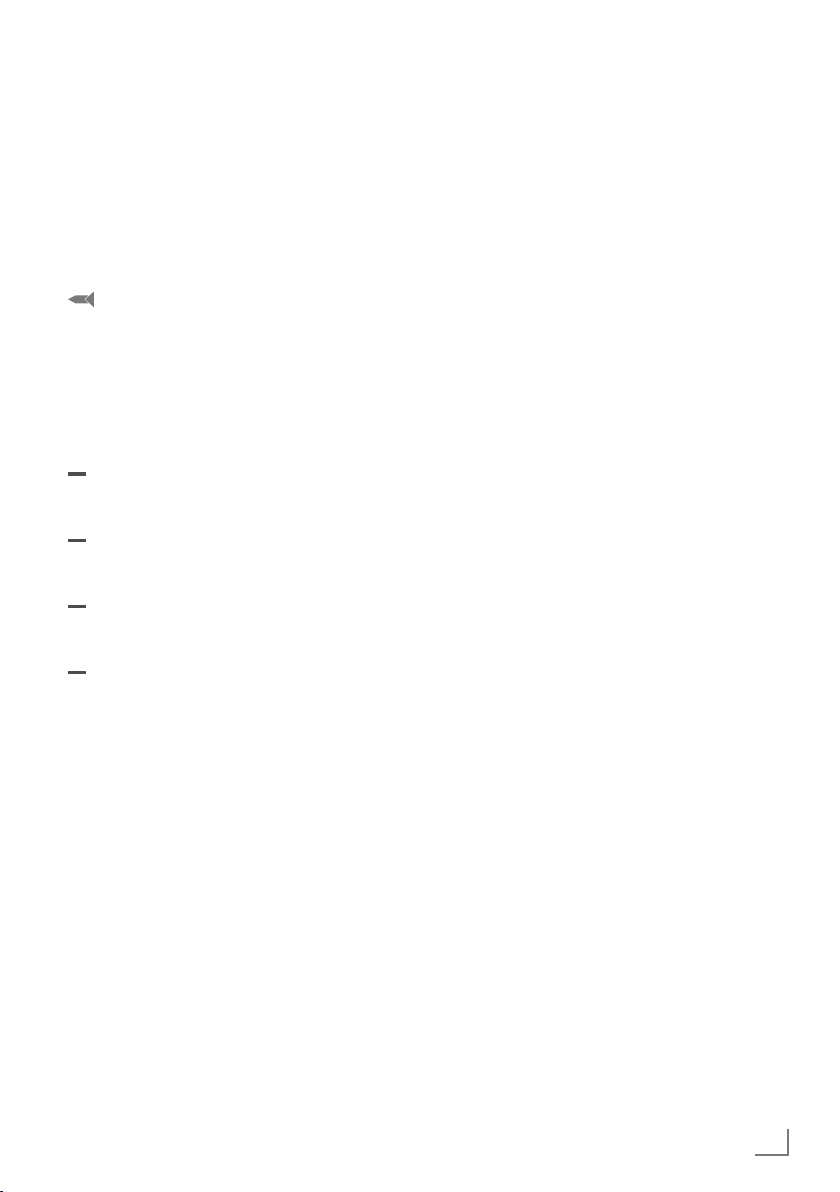
OVERZICHT
----------------------------------------------------------------------------------------------------------------------------------
De afstandsbediening - Alle
functies
Vergroot het beeld.
v
y
d
? Geeft informatie weer over de
ECO Schakelt de ECO-modus aan/uit.
CEC Opent de »HDMI CEC Device List«;
selecteert de herhaalfunctie in de
Selecteert/activeert verschillende
Selecteert/activeert verschillende
Selecteert/activeert verschillende
Selecteert/activeert verschillende
Start met opnemen (
8 Start het afspelen van een pro-
! Zet het beeldscherm stil, als er geen
Selecteer verschillende ondertitels
(enkel voor digitale televisiezenders)
Selecteer verschillende audiotalen
(enkel voor digitale televisiezenders)
Opent het »PRnP« menu.
televisiezender.
bestandsbrowser.
Selecteert pagina's in de teletekst.
(rood)
functies in de menu's.
Selecteert pagina's in de teletekst.
(groen)
functies in de menu's.
Selecteert pagina's in de teletekst.
(geel)
functies in de menu's.
Selecteert pagina's in de teletekst.
(blauw)
functies in de menu's.
gitale televisiezenders
komt op een extern datamedium te
staan).
gramma vanaf een extern datamedium;
Herhaalt een opgenomen programma;
Start het afspelen in DLNA en vTuner
menu.
extern datamedium is aangesloten;
Onderbreekt het afspelen;
Tijdschiftmodus (enkel voor digitale
televisiezenders en wanneer er een
extern datamedium is aangesloten);
Pauzeert het bestand dat wordt afgespeeld in het DLNA-menu.
enkel voor di-
, de opname
7 Stopt het afspelen van een pro-
gramma vanaf een extern datamedium;
Stopt een opname of het afspelen in
tijdschiftmodus.
Deelt het scherm op in teletekst;
Stopt het afspelen in het DLNA- en
vTunermenu.
5 Selecteert verschillende audio-instel-
lingen;
Schakelt naar dubbele tekengrootte
in teletekst;
Selecteert de volgende titel/afbeelding in de bestandsbrowser.
6 Selecteert verschillende beeldinstel-
lingen;
Vernieuwt een teletekstpagina;
Selecteert de vorige track/afbeelding in de bestandsbrowser.
m Stopt het bladeren door pagina's in
de teletekst;
Start een snelle omgekeerde zoekopdracht in de bestandsbrowser.
, Selecteert de zenderlijst ( »All«,
»FAV 1« tot »FAV 4«);
Toont antwoorden in teletekst;
Start een snelle voorwaartse zoekopdracht in de bestandsbrowser.
M Schakelt over op de bediening van
een
– GRUNDIG digitale ontvanger,
– GRUNDIG digitale ontvanger met
harde schijf (PDR),
– GRUNDIG dvd-speler.
– GRUNDIG dvd-recorder of
GRUNDIG AV-ontvanger.
Druk op »M« tot het scherm »DVB«,
»DVD« of »AMP« oplicht.
Selecteer vervolgens de gewenste
keuze.
Als u niet binnen tien seconden op
een toets drukt, keert de afstandsbediening terug naar de televisiemodus
(»TV«).
U kunt deze programmering wijzi-
gen, zie pagina 62.
NEDERLANDS
13
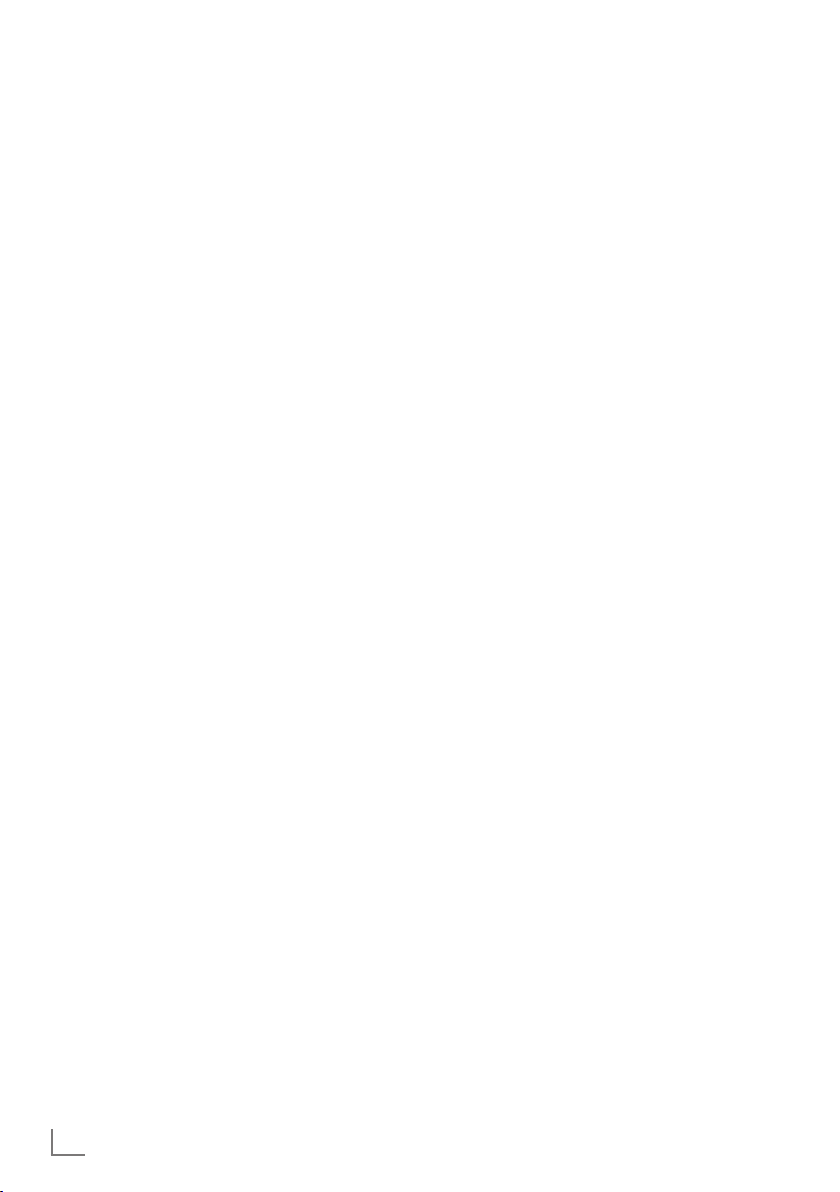
INSTELLINGEN
-----------------------------------------------------------------------------------------------------------------------
Eerste instelling en afstemmen
van televisiezenders
Het televisietoestel is uitgerust met de functie aut.
zoeken naar zenders, die terrestriële zenders
(DVB-T), kabelzenders (DVB-C) en analoge zenders zoekt.
U kunt het zoeken naar zenders starten en vervolgens de zenders in vier favorietenlijsten kopieren en ze daar in de door u gewenste volgorde
sorteren.
Voor DVB-T en DVB-C zenders 1000 zenderplaatsen en 100 zenderplaatsen voor analoge
zenders.
De verschillende instellingen
Afhankelijk van het type antenne dat is aangesloten, kunt u kiezen naar welke zenders u wilt
zoeken.
7
Afstemmen van digitale terrestriële televisiezenders, op pagina 15.
7
Afstemmen van digitale televisiezenders die
worden aangeboden door uw kabelleverancier, op pagina 15.
7
Afstemmen van analoge televisiezenders, in
het hoofdstuk "Speciale functies", vanaf pagina 59.
7
Verdere instellingen voor digitale televisiezenders na de eerste instelling kunt u vinden in het
hoofdstuk "Speciale functies", vanaf pagina
56.
Opmerking:
7
Selecteer de taal en het land voor alle types
en lees vervolgens het respectievelijke hoofd-
stuk.
Taal- en landinstellingen en de
werkingsmodus
1 Schakel het televisietoestel aan vanuit de
stand-by-modus met »
»P-«.
–
Tijdens de eerste instelling wordt de »Installatiegids« weergegeven.
Hulp:
7
Als dit menu niet wordt weergegeven,
gaat u terug naar de standaardinstellingen (zie
pagina 47).
2 Selecteer de menutaal met »
»
Λ
« en druk op »●« om te bevestigen.
3 Selecteer de modus met »
op »●« om te bevestigen.
– De instellingen die worden gebruikt in de
»Home-modus« helpen u energie te besparen.
–
Als alternatief kan het menu-item »Winkel
Mopde« worden geselecteerd, wat de leverancier kan gebruiken voor het demonstreren van de functies van het toestel.
Opmerkingen:
7
Beëindig de »Winkel Mopde« door terug
te gaan naar de standaardinstellingen (zie
pagina 47).
4 Selecteer het land waar het televisietoestel
wordt gebruikt met »
druk op »●« om te bevestigen.
– Het menu »Bron set-up« verschijnt, de op-
tie »Verbindingstype« is gemarkeerd.
Opmerking:
7
In de volgende hoofdstukken vindt u een be-
schrijving over hoe u televisiezenders naar
keuze kunt afstemmen, afhankelijk van de
aangesloten antenne.
8«, »1…0« of »P+« of
«, »>«, »V« of
<
« of »>« en druk
<
«, »>«, »V« of »Λ« en
<
14
NEDERLANDS
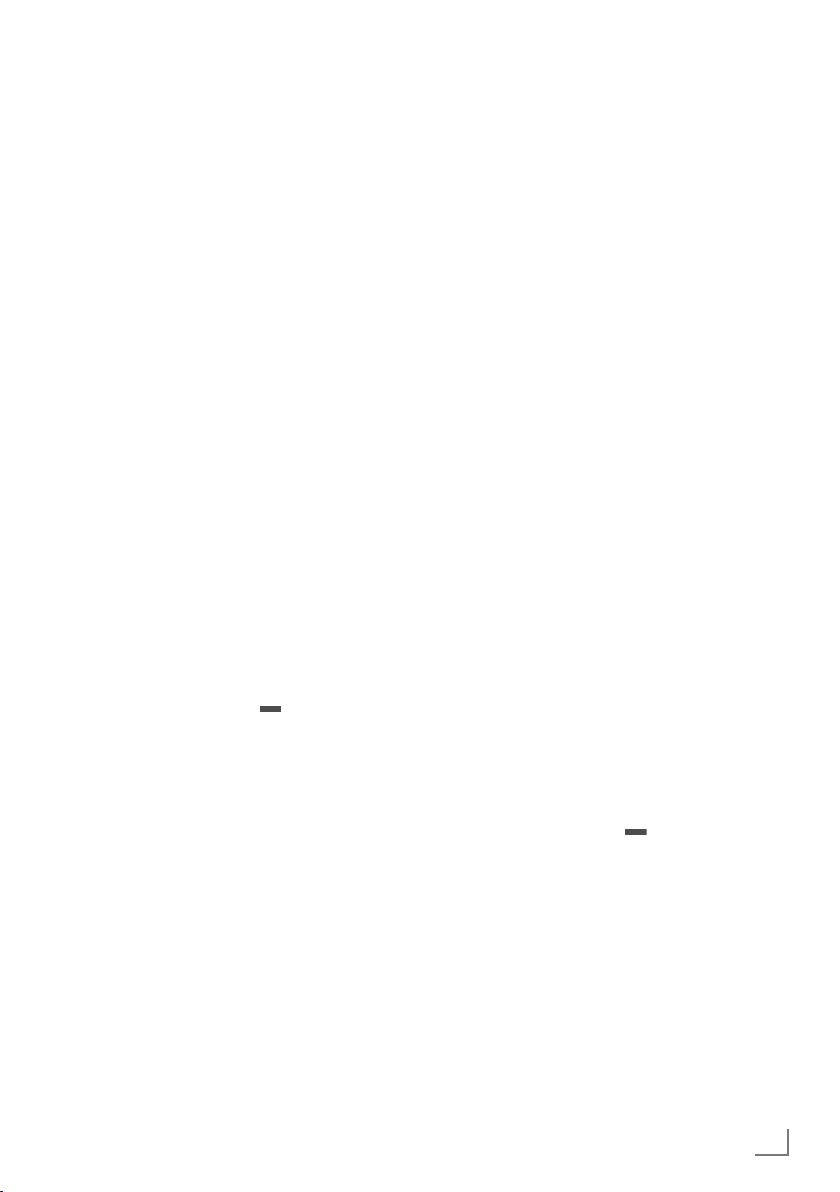
INSTELLINGEN
-----------------------------------------------------------------------------------------------------------------------
Terrestriële televisiezenders
afstemmen (DVB-T)
1 In het menu »Bron set-up«, bij »Verbindings-
type«, selecteert u met »
»Lucht« .
2 Selecteer »Scantype« met »
Gebruik »<« of »>« om het gewenste scan-
type te kiezen:
– »DTV«, scan voor digitale televisiezen-
ders;
– »ATV«, scan voor analoge televisiezen-
ders:
–
»ATV & DTV«, scan voor analoge en digitale televisiezenders.
Waarschuwing:
7
De voeding van de antenne mag alleen
ingeschakeld worden als de antenne een
actieve binnenantenne is met een signaalversterker en nog niet van spanning wordt
voorzien door een hoofdstekker (of gelijksoortige stroomtoevoer). Anders kunt u kortsluiting veroorzaken en uw antenne onherstelbaar beschadigen.
Selecteer de »Actieve antenne« met »V«
3
Λ
«.
of »
Schakel de stroomtoevoer voor de antenne
in met »<« of »>« (»Aan«).
4 Start het scannen met »
– Het menu »Zoekresultaten« verschijnt en
het zoeken naar televisiezenders begint.
– Afhankelijk van het aantal ontvangen tele-
visiezenders kan dit enkele minuten duren.
– Het scannen is voltooid als »PROGR. BE-
WERK.« verschijnt.
Opmerking:
7
U kunt de scan stopzetten door op »i« te
drukken.
5 Druk op »
i« om de instelling te beëindigen.
« of »>« de optie
<
V
« of »Λ«.
« (groen).
Televisiezenders aangeboden
door de kabelleverancier
afstemmen (DVB-C)
1 In het menu »Bron set-up«, bij »Verbindings-
type«, selecteert u met »
»Kabel« .
2 Selecteer bij »Scantype« met
Gebruik »<« of »>« om het gewenste scan-
type te kiezen:
– »DTV«, scan voor digitale televisiezen-
ders;
– »ATV«, scan voor analoge televisiezen-
ders:
–
»ATV & DTV«, scan voor analoge en digitale televisiezenders.
3 Selecteer het »Scantype« met »V« of »Λ«.
Selecteer de gewenste optie (»Snel« of »Volledig«) met »<« of »>«.
– De zoekfunctie »
overeenkomstig de informatie in het uitzendsignaal van de kabelleverancier.
– Als de optie »Volledig« is geselecteerd,
wordt het volledige frequentiebereik gescand. Het zoeken met deze optie kan
enige tijd duren. Deze optie is aangeraden als uw kabelleverancier het scantype
»
Snel« niet ondersteunt.
Opmerking:
7
U kunt het zoeken versnellen. Hiervoor heeft
u informatie nodig over de frequentie en
het
network ID. U kunt deze gegevens doorgaans verkrijgen van uw kabelleverancier of
vinden in forums op het internet.
4 Start het scannen met » « (groen).
Het menu »Zoekresultaten« verschijnt en het
–
zoeken naar televisiezenders begint.
– Afhankelijk van het aantal ontvangen tele-
visiezenders kan dit enkele minuten duren.
– Het scannen is voltooid als »PROGR. BE-
WERK.« verschijnt.
Opmerking:
7
U kunt de scan stopzetten door op »i« te
drukken.
5 Druk op »
i« om de instelling te beëindigen.
« of »>« de optie
<
V
« of »Λ«.
Snel
« stelt de zenders in
NEDERLANDS
15
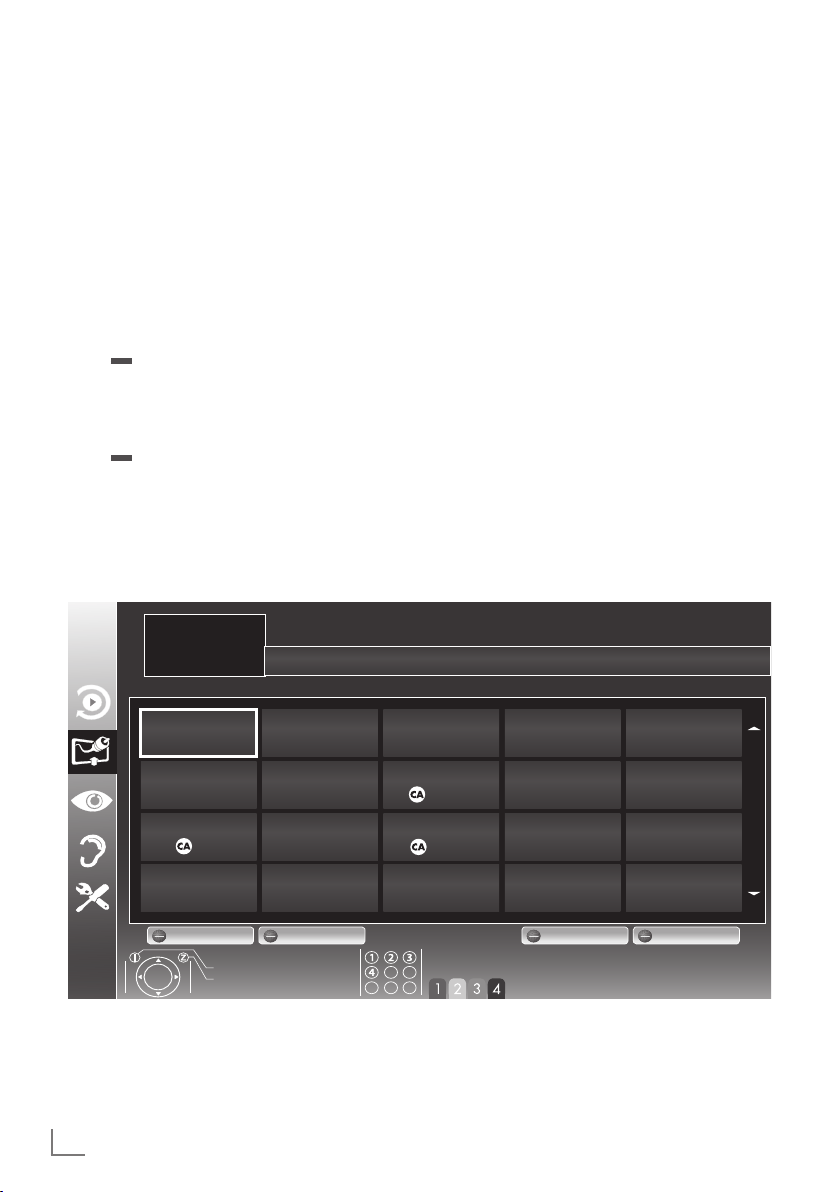
INSTELLINGEN
-----------------------------------------------------------------------------------------------------------------------
Progr. bewerk. voor de digitale
zenders aanpassen
Zenders die met de scanfunctie zijn gevonden,
worden opgeslagen onder »PROGR. BEWERK.«.
U kunt onnodige zenders verwijderen van progr.
bewerk., en individuele zenders vergrendelen
(Kinderslot).
U kunt ook zenders toevoegen aan de favorietenlijst; bovendien kunt u de volgorde van de
zenders in de favorietenlijst veranderen.
Met »
netwerk horen, weergeven.
Ga in Progr. bewerk. naar de volgende pagina
met »P+« en naar de vorige pagina met »P-«.
Met »
BEHEER« openen.
« (groen) kunt u de zenders die bij één
« (geel) kunt u in Progr. bewerk. »LIJST-
INSTALLATIE
PROGR. BEWERK.
1 Das Erste
Zenderlijsten selecteren
1 Open het menu met »i«.
2 Selecteer het menu »BRON SET-UP« met
V
« of »Λ« en druk op »●« om te beves-
»
tigen.
– Het menu »BRON SET-UP« verschijnt.
V
3 Selecteer »Progr. bewerk.« met »
en druk op »●« om te bevestigen.
– Hetmenu »PROGR. BEWERK.« verschijnt.
Belangrijk:
7
Progr. bewerk. en de favorietenlijsten wor-
den apart opgeslagen, al naargelang de
verschillende signaalbronnen (kabel, lucht).
7
Bij het openen van Progr. bewerk., wordt de
respectievelijke zenderlijst voor de huidige
signaalbron weergegeven.
Netwerk ALLE
« of »Λ«
16
NEDERLANDS
Einde
Terug
2 ZDF
DTV
7 HD Sport
DTV
12 Life
DTV
17 Sat.8
DTV
1 Das Erste
DTV
6 24
DTV
11 HD 1
DTV
16 TV Sport
DTV
Bewerk. Lijsten beheren Netwerk Sort
3 SAT1
DTV
8 HD Test
DTV
13 Film
DTV
18 SKY
DTV
Fav. select.
4 N24
DTV
9 3sat
DTV
14 Promo
DTV
19 TV6
DTV
5 SAT3
DTV
10 RTL
DTV
15 Sport1
DTV
20 TV5
DTV
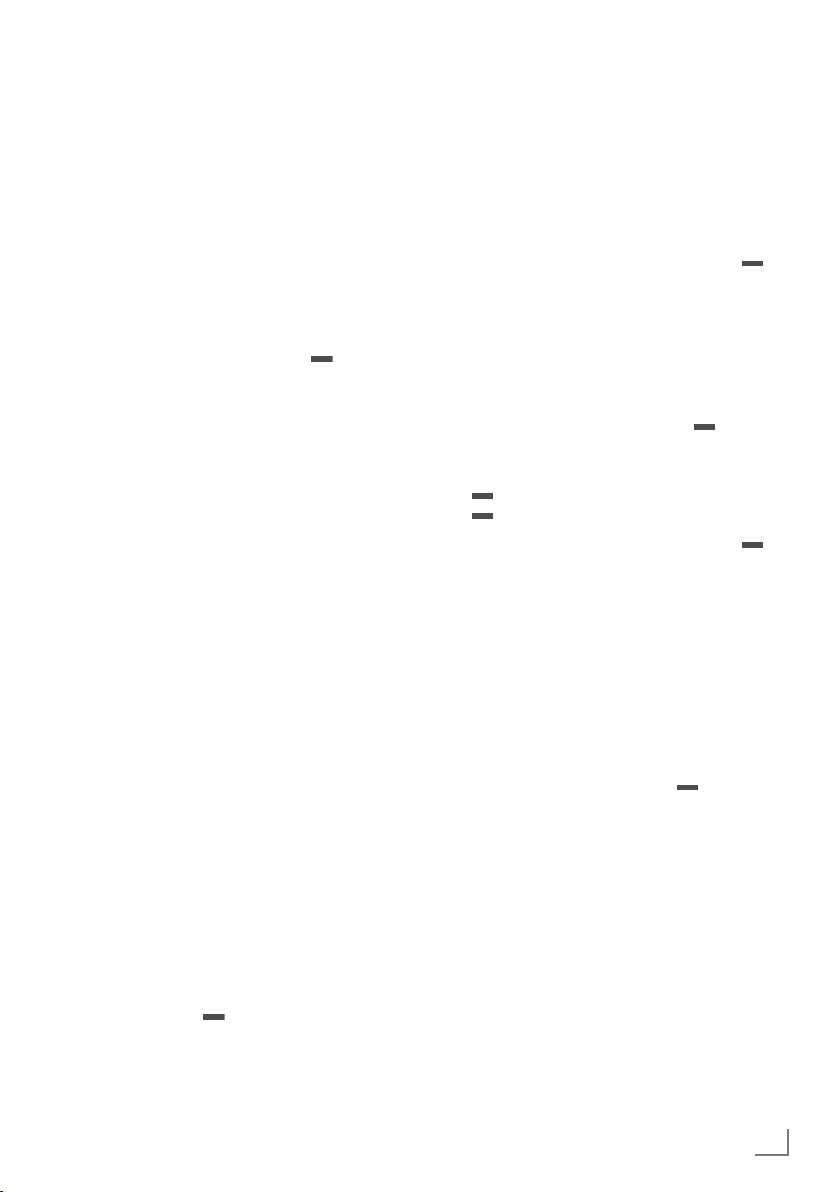
INSTELLINGEN
-----------------------------------------------------------------------------------------------------------------------
Favorietenlijsten aanmaken
U kunt uw favoriete zenders opslagen in vier favorietenlijsten (FAV 1 tot FAV 4).
Opmerkingen:
7
Favorietenlijsten moeten voor alle signaal-
bronnen (kabel en lucht) apart worden aangemaakt.
7
U kunt de favorietenlijst selecteren door op
»
,« te drukken.
1 In het menu »PROGR. BEWERK.« schakelt u
over op de lijstweergave met »
2 Selecteer de gewenste zender met »
»
Λ
«.
« (geel).
V
« of
3 “Duw” de zender in de favorietenlijsten
1 tot 4 met »
te bevestigen.
« of »>« en druk op »●« om
<
– De positie in de favorietenlijst wordt aan-
geduid met »✔«.
– U kunt dezelfde zender aan meer dan één
favorietenlijst toevoegen.
–
Elke favorietenlijst biedt plaats voor 255
zenders.
Opmerking:
7
Zenders kunnen ook uit de favorietenlijsten
worden gewist. Selecteer
moet worden gewist met »
»
«
en druk op »●« om hem te wissen.
>
7
Wanneer een zender in de favorietenlijst
de
zender die
V
«, »Λ«, »<« of
wordt gewist, zal de volgorde in de favorietenlijst worden vernieuwd.
4 Druk op »
i« om de instelling te beëindigen.
Zenders in de favorietenlijst sorteren
U kunt de volgorde van de zenders in de favorietenlijst veranderen.
1 Selecteer in het menu »PROGR. BEWERK.«
de favorietenlijsten »1« tot »4«.
2 Selecteer de zender die moet worden ver-
plaatst met »
keer hem met »
3 Verplaats de zender naar de nieuwe positie
met »
om te bevestigen.
V
«, »Λ«, »<« of »>« en mar-
« (rood).
V
«, »Λ«, »<« of »>« en druk op »●«
Opmerkingen:
7
Herhaal stappen 2 en 3 als u nog andere
zenders binnen dezelfde favorietenlijst wilt
veranderen.
7
Herhaal stappen 1 tot 3 als u nog zenders
in een andere favorietenlijst wilt veranderen.
4 Verlaat de huidige favorietenlijst met »
(blauw).
– Het volledige menu progr. bewerk. ver-
schijnt opnieuw.
Zenders verwijderen
1
In het menu
u de te verwijderen televisiezender met
»
Λ
«, »<« of »>«
»PROGR. BEWERK.«
en drukt u op » « (rood)
selecteert
»V«,
om te bevestigen.
2 Verwijder de geselecteerde zender met
»
« (geel);en verwijder alle zenders met
»
« (blauw).
3 Bevestig het verwijderproces met »
(groen).
4 Annuleer het verwijderproces met »Z«.
Zenders overslaan
U kunt televisiezenders markeren die
bij het zappen met de toetsen »
»
V
« moeten worden overgeslagen.
U kunt deze nog steeds kiezen met de cijfertoetsen.
1 In het menu »PROGR. BEWERK.« schakelt u
over op de lijstweergave met »
2 Selecteer de gewenste zender met »
»
Λ
«.
3 Selecteer de kolom »Overslaan« met »
»
« en gebruik »●« om de zender te marke-
>
ren.
– De zender wordt gemarkeerd met »✔«.
Opmerking:
7
Zenders kunnen ook opnieuw worden ge-
activeerd. Selecteer de zender met »
»
Λ
«, selecteer vervolgens de kolom »Overslaan« en activeer de zender opnieuw met
»●«.
Λ
« of
« (geel).
V
<
V
« of
« of
« of
«
«
NEDERLANDS
17
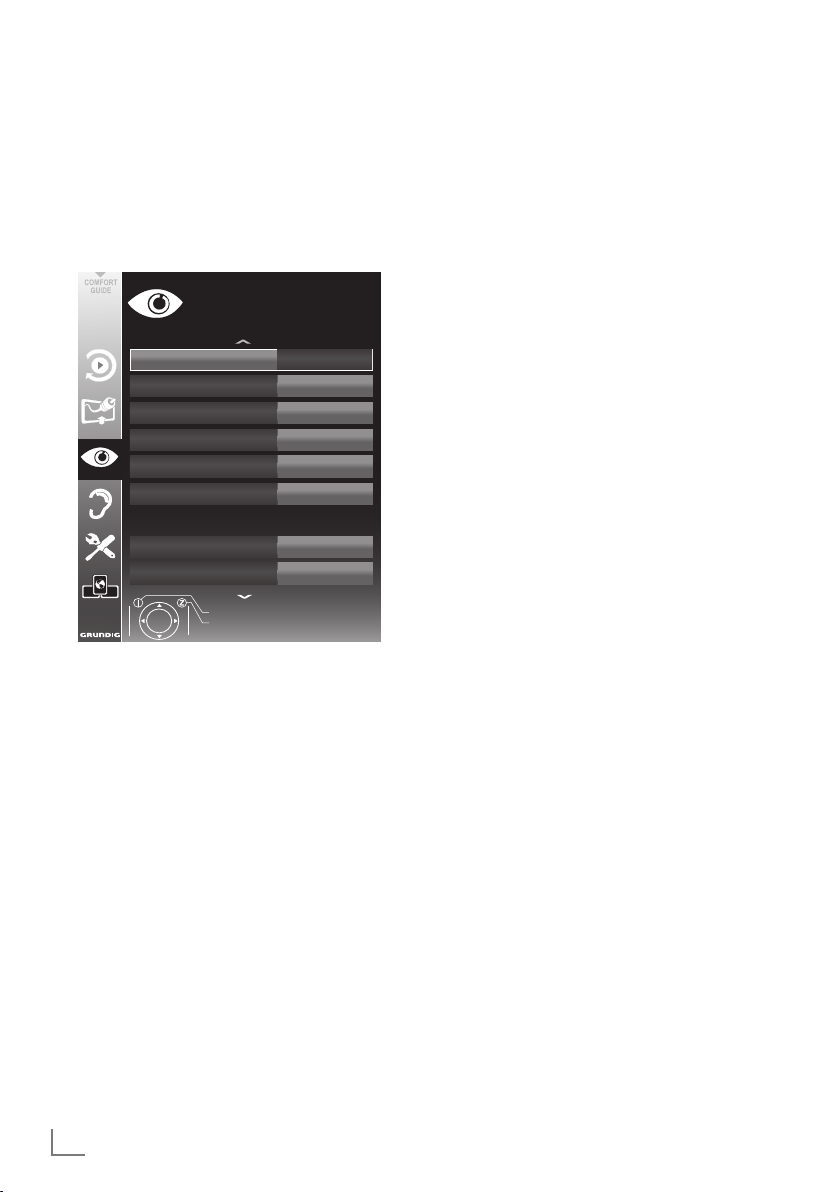
INSTELLINGEN
-----------------------------------------------------------------------------------------------------------------------
Beeldinstellingen
1 Open het menu met »i«.
2 Selecteer het menu-item »BEELDINSTELL.«
– Het menu »BEELDINSTELL.« verschijnt.
3 Selecteer »Beeldmodus«, »Helderheid«,
Selecteer de waarde met »
4 Selecteer »DNR«, »Mpeg NR.«, »Levend.
Selecteer de waarde met »
V
« of »Λ« en druk op »●« om te be-
met »
vestigen.
20.09.2010
BEELDINSTELL.
Beeldmodus
Helderheid
Contrast
Scherpte
Kleur
Kleurtemperatuur
Verhoogde beeldinstellingen
DNR
Mpeg NR.
Einde
Terug
Gebruiker
15:46
50
100
75
65
Middel
Off
Off
»Contrast«, »Scherpte«, »Kleur« of »Kleurtemperatuur« met »
op »●« op te bevestigen.
V
« of »Λ«.
« of »>« en druk
<
Opmerkingen:
7
Bij het veranderen van de waardes met »<«
of »
«, wordt het scherm opgedeeld. U ziet
>
de huidige instelling aan de linkerkant, de
nieuwe instelling aan de rechterkant.
7
In het menu »BEELDINSTELL.« kunt u nog an-
dere instellingen vinden.
kleur«, »Perf. Helder«, »Filmmodus«, »Gamma«, »Dynam. Contrast«, »Dynamisch Backlight«, »Backlight« of »MEMC« met »
»
Λ
«.
« of »>« en druk
op »●« op te bevestigen.
<
V
« of
Opmerkingen:
7
U kunt de functie »Mpeg NR.« alleen op di-
gitale en AV-zenderplaatsen selecteren.
»Mpeg NR.« vermindert de frequentie van
artefacten (pixelblokken) van digitale zenders met MPEG-compressie (zoals van DVBT-ontvangers of dvd-spelers).
7
De »Filmmodus« detecteert en verwerkt
automatisch langspeelfilms voor alle signaalbronnen. Dit betekent dat u altijd een
optimaal beeld hebt.
Dit werkt in de modi 480i, 576i en 1080i
in de afspeelmodus voor televisie en voor
andere signaalbronnen.
Als de »Filmmodus« is ingeschakeld voor
programma's zonder langspeelfilmsignaal,
kunnen kleine problemen optreden zoals
bevriezing van het beeld, gebrekkige ondertiteling of dunne strepen in het beeld.
7
De functie »Dynam. Contrast« past het con-
trast dynamisch en optimaal aan voor de
respectievelijke beeldinhoud.
7
Met »Dynam. Backlight« past het toestel het
tegenlicht optimaal aan de beeldinhoud
aan.
7
De functie »Backlight« kan enkel manueel
worden ingesteld als de functie »Dynam.
Backlight« uitgeschakeld is.
7
»MEMC« (Motion Estimation, Motion Com-
pensation) voorziet in een vloeibaarheid
in actieve beelden of snelle cameraopnamen. »MEMC«-functie komt slechts voor
in de menu´s van de 100Hz producten.
In 100Hz producten is het mogelijk dat
de MEMC-functie van de televisie niet juist
functioneert voor signalen vanuit de 60 Hz
verticale scanfrequentie (56Hz, 75Hz) en
PC-resolutie van de PC en DVI-bronnen. Als
u wilt dat de MEMC-functie voor dusdanige
bronnen juist functioneert dient u zich ervan
te verzekeren dat u een 50Hz of 60Hz verticale scanfrequentie heeft aangesloten.
5 Druk op »i« om de instelling te beëindigen.
18
NEDERLANDS
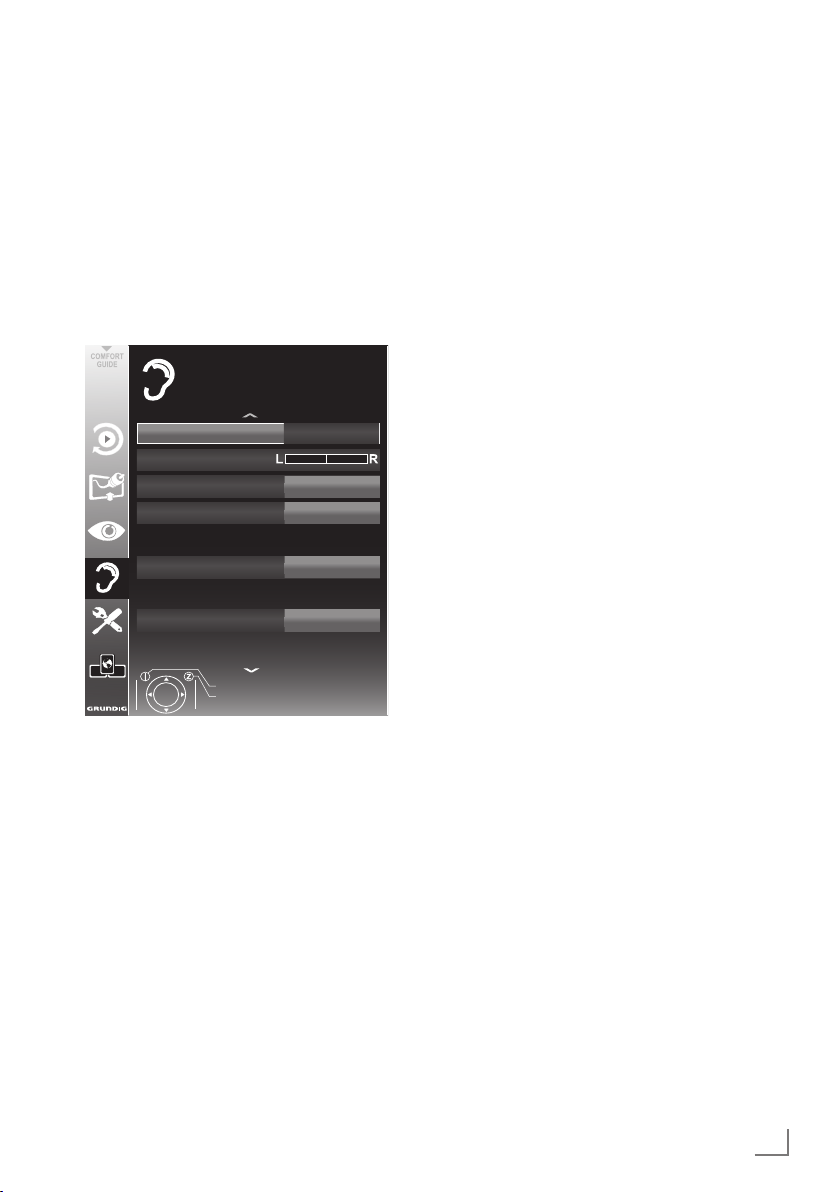
INSTELLINGEN
-----------------------------------------------------------------------------------------------------------------------
Geluidinstellingen
1 Open het menu met »i«.
2 Selecteer het menu-item »GELUIDINSTELL.«
– Het menu »GELUIDINSTELL.« verschijnt.
Volume
1 Selecteer »Volume« met »V« of »Λ« en ver-
Balance
1 Selecteer »Balance« met »V« of »Λ« en ver-
V
« of »Λ« en druk op »●« om te be-
met »
vestigen.
Opmerking:
7
In de volgende hoofdstukken vindt u meer
uitleg over de bediening.
GELUIDINSTELL.
Volume
Balance
Audiotype
Modus
SRS TruSurround XT
Geluidkeuze
Externe
Koptelefoon
Einde
Terug
ander de instelling met »
ander de instelling met »
« of »>«.
<
« of »>«.
<
20.09.2010
10
Stereo
Normaal
Natuurlk
20
15:46
Automatisch volume
Televisiezenders zenden uit op verschillende volumes. De functie automatische volumebeperking
(AVL) betekent dat het volume op hetzelfde niveau wordt gehouden wanneer u tussen zenders
schakelt.
1 Selecteer »AVL« met »V« of »Λ« en selec-
teer vervolgens »Aan« met »
« of »>«.
<
Opmerking:
7
Als bij »Modus« de instelling »SRS« is gese-
lecteerd, kan AVL niet worden geselecteerd.
Stereo-/tweekanaalgeluid, mono
Als het toestel uitzendingen met tweekanaalgeluid ontvangt, bijv. een film in origineel geluid
op geluidskanaal B (weergave: »Dual II«) en
de gedubde versie op geluidskanaal A (weergave: »Dual I«), kunt u het gewenste geluidskanaal kiezen.
Als het toestel stereo- of Nicamuitzendingen ontvangt, schakelt het automatisch over naar stereogeluidsweergave (weergave: »Stereo«).
Bij slechte ontvangstkwaliteit van het stereogeluid kunt u het geluid op »Mono« schakelen.
V
1 Selecteer »Audiotype « met »
verander de instelling met »
« of »Λ« en
« of »>«.
<
Stereobreedte
Verbreedt de geluidsuitgang voor stereoprogramma's en verbetert het geluid met monoontvangst.
V
1 Selecteer »Modus« met »
2 Selecteer de optie »Ruimtel.« met »
»
«.
>
« of »Λ«.
<
« of
NEDERLANDS
19
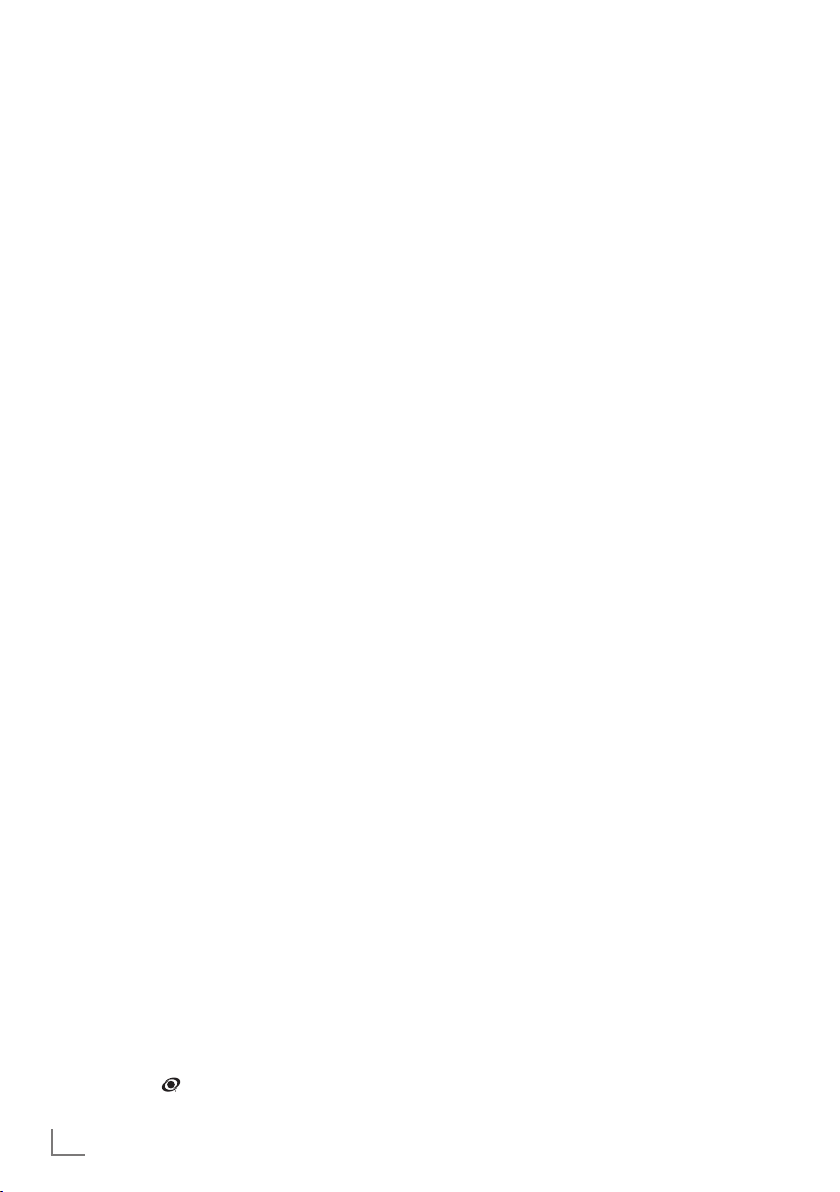
INSTELLINGEN
-----------------------------------------------------------------------------------------------------------------------
Geluidseffecten
Dit menu biedt drie vooringestelde geluidseffecten (Muziek, Neutraal en Spraak) en één
door u (Gebruiker) te creëren instelling.
1 Selecteer de regel »Geluidkeuze« met »
of »
Λ
«.
V
«
2 Kies de geluidseffecten »Muziek«, »Neutraal«
of »Spraak« door op »
« of »>« te drukken.
<
Opmerking:
7
De »Gebruiker«-optie is geactiveerd als de
geluidmodusinstelling op »Normaal« of
»Ruimtelijk« staat.
SRS TruSurround XT*
SRS TruSurround XT is een gepatenteerde geluidstechnologie, die in het televisietoestel is ingebouwd en alleen de ingebouwde luidsprekers
nodig heeft om Surround Sound-effect te produceren.
1 Selecteer »Modus« met »V« of »Λ«.
2 Selecteer de optie »SRS« met »
3 Selecteer »Geluidkeuze« met »
4 Selecteer de audio-instelling »Gebruiker«,
»Muziek«, »Natuurlijk« of »Spraak« door op
»
« of »>« te drukken.
<
« of »>«.
<
V
« of »Λ«.
Equalizer
De equalizer biedt een geluidsinstelling die u
kunt creëren.
De equalizer verschijnt in het menu als de
»Modus« op »Ruimtelijk« of »Normaal« staat en
het »Geluidsmedium« op »Gebruiker« staat.
1 Select »Equalizer« met »
V
« of »Λ« en druk
op »●« om te bevestigen.
Het menu »Equalizer« verschijnt.
Opmerking:
7
Als de geluidsmodus op de »SRS«-instelling
staat wordt de »Equalizer« niet aangeduid.
2 Selecteer de frequentiebandbreedte
»120Hz« met »
Stel de gewenste waarde in met »
V
« of »Λ«.
« of »>«.
<
3 Selecteer de volgende
frequentiebandbreedte met
V
« of »Λ« en
herhaal de instelling.
4 Druk op »Z« om de instelling op te slaan.
Audiobeschrijving (geluidsondertiteling)
Audiobeschrijving is een aanvullend geluidskanaal voor slechtzienden. Er worden beschrijvingen gegeven van activiteiten, omgevingen,
scèneveranderingen, gebaren en gezichtsuitdrukkingen.
Dit audiokanaal wordt gelijktijdig met het normale geluid van digitale zenders uitgezonden.
De beschikbaarheid hiervan is afhankelijk van
het kanaal en de zender.
V
1 Selecteer »Audiobeschrijving« met »
»
Λ
« en selecteer vervolgens »Aan« met »<«
of »
«.
>
V
2 Selecteer »Volume« met »
ander het volume met »
« of »Λ« en ver-
« of »>«.
<
« of
Het instellingenmenu verlaten
1 Druk op »i« om de instelling te beëindigen.
* Onder licentie van SRS Labs, Inc.TruSurround XT,
SRS en het
SRS Labs, Inc.
20
NEDERLANDS
symbool zijn handelsmerken van
